Бесплатные веб-шаблоны
Шаблоны web сайтов — это практически готовый сайт, который не требует знания html, css или javascript, достаточно изменить заголовки, логотип (эмблему), наполнить шаблон контентом и можно загружать страницы в Интернет, сайт готов.
Шаблоны веб сайтов универсальны, на основе веб-шаблона можно создать сайт практически для любого проекта, например, для:
- Отображения личной информации.
- Продажи продуктов в онлайновом режиме.
- Отображении информации о компании или услугах.
- Отображения галерей фотографий.
- Размещения музыкальных файлов.
- Онлайнового размещения видео.
Все шаблоны веб-страниц изготовлены участниками проекта «HTML-pedia», Вы можете распоряжаться веб шаблонами, как вам угодно, но при условии, что ссылка на изготовителя веб-шаблона должна быть сохранена, или хотя бы имелась на одной из страниц сайта, например, на странице с ссылками.
Веб шаблон — Актеры кино. Шаблон состоит из страниц: главная, обои (фотогалерея), карта сайта, также в шаблон входит гостевая книга. Здесь вы можете на шаблон смотреть, а здесь скачать веб шаблон — Актеры кино. Архив весит 675 кБ, не пугайтесь, тяжесть архива от 6-ти вложенных в него обоев для рабочего стола. |
|---|
Как работать с веб шаблоном?
После того как вы скачали шаблон, вам возможно захочется что-то изменить в дизайне шаблона, или даже полностью заменить дизайн веб-шаблона на свой собственный. Даже не зная html и css вы можете это легко сделать. Для этого вам нужно будет лишь заменить шаблонную графику на свою, сохранив пропорции и расширение (.gif, jpg, png) изображений.
Также вам потребуется заменить общую информацию, содержащуюся в веб-шаблоне на свою личную информацию, об организации, продукте или услугах.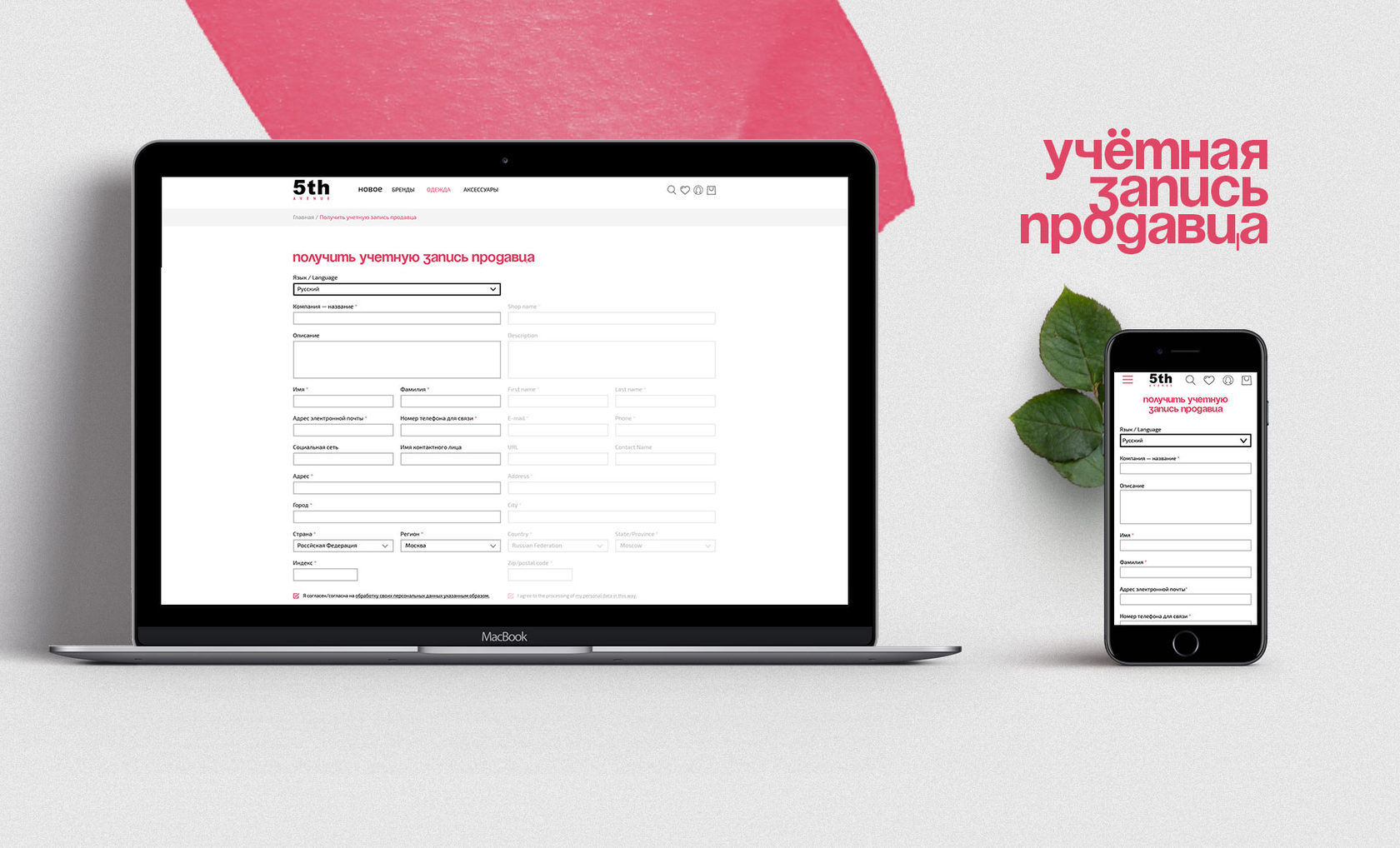 Для это нужно щелкнуть по иконке веб-шаблона правой кнопкой мыши и выбрать в контекстном меню «Открыть с помощью» и наведя курсор на слово «Блокнот» щелкнуть левой кнопкой мыши. Веб шаблон откроется в блокноте в виде обычного текста, в котором вы можете делать изменения, заменяя текст шаблона на свой.
Для это нужно щелкнуть по иконке веб-шаблона правой кнопкой мыши и выбрать в контекстном меню «Открыть с помощью» и наведя курсор на слово «Блокнот» щелкнуть левой кнопкой мыши. Веб шаблон откроется в блокноте в виде обычного текста, в котором вы можете делать изменения, заменяя текст шаблона на свой.
Еще проще работать с шаблоном открыв его с помощью любого визуального редактора, например, в таких как: «Frontpage», «Dreamweaver», или NVU. С их помощью вы сможете легко изменять и обновлять информацию в веб шаблоне.
Создание сайта в блокноте | Простой пример создание сайта в блокноте | HTML-теги для создания веб-сайта через блокнот
Доброго времени суток. Как правило в современном мире сайты создаются либо на CMS либо в бесплатных или платных конструкторах. Но все же, в начале времен 1990-2000 годы сайты создавались преимущественно на HTML, без использования каких-либо обращений к базе данных. Различные программы, позволяющие редактировать HTML + CSS в реальном времени, например, Dreamweaver — появились только в самом конце 20-го века. Поэтому сайты создавались в блокноте и других подобных редакторов. Хоть сейчас и существует множество удобных способов сделать качественный ресурс,
Итак, для того, чтобы создать сайт через блокнот вам нужно для начала создать HTML файл. Сделать это можно следующим образом:
Заходите в меню Пуск -> Все программы -> Стандартные -> Блокнот
И сразу же сохраним его в HTML формате: В блокноте нажмите: Файл -> Сохранить как
И напишите название файла, к примеру, index.html
Теперь мы можем приступать непосредственно к созданию HTML верстки в блокноте. Для начала, напишем основную разметку HTML кода, вы можете ее сразу скопировать и вставить, чтобы не тратить время попусту.
<!DOCTYPE html PUBLIC"-//W3C//DTD HTML 4.01 Transitional//EN"> <html> <head> <meta http-equiv="Content-Type" content="text/html; charset=UTF-8"> <title>Мой самый прекрасный сайт</title> </head> <body> <h2>Мой первый сайт</h2> <p>Еще совсем чуть-чуть, и я научусь делать самые лучшие сайты на свете.</p> </body> </html>
По сути это основные элементы, из которых и состоит любой веб-ресурс. Все, что находится в скобках называется HTML-тегом или просто тегом. Все HTML теги открываются, содержат в себе какую-то информацию и затем закрываются. Есть и другие теги, которым не нужен закрывающий тег, но о них мы поговорим позже. Сейчас нам куда интересней ответ на вопрос «как же создать сайт в блокноте?».
Давайте рассмотрим каждый из них, чтобы мы могли легко научиться создавать сайты в блокноте
HTML-теги для создания сайта через блокнот
- DOCTYPE — позволяет браузеру определить, что за тип документа он открыл, поскольку у HTML-документа есть множество версий.
- html — тег, которым открывается и закрывается вся веб-страница
- head — хед (или голова) документа. Данный тег несет в себе информацию для браузера и не отображается на web-странице. В нем содержаться по большей части информация для браузера и поисковой системы, стили CSS, которые мы пропишем чуть позже и различные скрипты.
- meta — указывает браузеру и поисковой системе определенную информацию. В данном случае тег мета указывает браузеру о необходимости использования кодировки UTF-8 (для того, чтобы правильно отображался русский язык). В других случаях этот тег может указывать какие-либо другие данные, например, автор статьи, описание страницы, ключевые слова.
- body — боди (или тело) документа. В этом теге содержится все то, что мы в данный момент видим на странице, можно сказать, что он включает в себя скелет или каркас веб-страницы.
- h2 — Главный заголовок на странице, который оказывает большое влияние, например на seo
- p — параграф — текст, который мы видим на странице
Нажмем сохранить и теперь кликнем на получившийся файл. Откроется браузер и мы увидим наш сайт сделанный на блокноте
Откроется браузер и мы увидим наш сайт сделанный на блокноте
Получился у нас конечно, не самый лучший в мире веб-ресурс, но надо ведь с чего-то начинать?:)
В этой статье мы не создавали никакого меню, если вам интересно как же сделать горизонтальное меню для вашего сайта, то добро пожаловать в эту статью.
Теперь давайте придадим ему «красивостей», напишем несколько стилей внутри тега <head>
body {
background: #F2F2F2;
max-width: 900px;
margin: 0 auto;
padding: 20px;
}
h2{
color: #4C4C4C;
padding-bottom: 10px;
margin-bottom: 10px;
border-bottom: 1px solid #BEBEBE;
}
p{
font:italic;
}
В итоге наш пример сайта сделанного в блокноте в коде выглядит так
<!DOCTYPE html PUBLIC"-//W3C//DTD HTML 4.01 Transitional//EN">
<html>
<head>
<meta http-equiv="Content-Type" content="text/html; charset=UTF-8">
<title>Мой самый прекрасный сайт</title>
<style>
body {
background: #F2F2F2;
max-width: 900px;
margin: 0 auto;
padding: 20px;
}
h2{
color: #4C4C4C;
padding-bottom: 10px;
margin-bottom: 10px;
border-bottom: 1px solid #BEBEBE;
}
p{
font:italic;
}
</style>
</head>
<body>
<h2>Мой первый сайт</h2>
<p>Еще совсем чуть-чуть, и я научусь делать самые лучшие сайты на свете.</p>
</body>
</html>Теперь вы научились создавать простые сайты в блокноте. Попробуйте использовать другие стили и теги для того, чтобы понять как же устроены сайты.
UPD2. Добавил в код указание кодировки, для правильного отображения русского языка, а также информацию о меню для сайта.
UPD3. Когда вы уже создадите сайт и захотите его разместить в интернете, вам понадобится хостинг, здесь я написал как выбрать сервер и сделал подборку из лучших.
[Индексация сайтов]
| Бесплатный веб сайт — полностью готовый дизайн веб сайта с оригинальным контентом на очень популярную тему — «каталог шаблонов веб сайтов«. Сайт содержит иллюстрированный каталог ссылок на архивы бесплатных шаблонов веб сайтов. ——————————————————————————— [ Скачать готовый сайт #1.1 (269 Кбайт) ] ——————————————————————————— Готовый веб сайт — полностью готовый дизайн веб сайта с оригинальным контентом — «Учебники по программированию на Visual Basic» — эта тема очень популярна среди студентов и программистов на VB, особенно начинающих. ———————————————————————————— [ Скачать готовый сайт #2.1 (75 Кбайт) ] ———————————————————————————— Готовый веб сайт — полностью готовый дизайн веб сайта с оригинальным контентом — «Учебники по программированию на Visual Basic» — эта тема очень популярна среди студентов и программистов на VB, особенно начинающих. [ Скачать готовый сайт #25.1 (597 Кбайт) ] ———————————————————————————— Готовый веб сайт — полностью готовый дизайн веб сайта с оригинальным контентом — «Он-лайн учебник по вебдизайну для начинающих«. [ Скачать готовый сайт #3.1 (214 Кбайт) ] ———————————————————————————— Готовый веб сайт — полностью готовый дизайн веб сайта с оригинальным контентом — «Бесплатные шаблоны веб сайтов«. [ Скачать готовый сайт #4.1 (120 Кбайт) ] ———————————————————————————————————- Готовый веб сайт — полностью готовый дизайн веб сайта с оригинальным контентом — «Настольные карточные игры«. [ Скачать готовый сайт #5.1 (604 Кбайт) ] ——————————————————————————————————— Готовый веб сайт — полностью готовый сайт с оригинальным контентом — «Комиксы«. [ Скачать готовый сайт #40 (67 Кбайт) ] ——————————————————————————————————— Готовый веб сайт — вариант готового дизайна веб сайта от 06.05-2008 — «Обзор техники — видео, фото, телефонов, компьютеров » — совершенно новый дизайн с абсолютно новым иллюстрированным контентом. [ Скачать готовый сайт #24.1 (246 Кбайт) ] ———————————————————————————————————— |
Сайт в блокноте — сайтостроение для начинающих
Сайт в блокноте — сайтостроение для начинающих Здравствуйте, на страницах этого сайта я расскажу как сделать свой собственный сайт или блог, не зависимо от каких либо сервисов, конструкторов и систем управления контентом (CMS). Данный сайт написан в обычном текстовом редаккторе и не использует ни каких движков и баз данных, а обычные статистические страницы. Повторяющийся код (шапка, подвал, сайтбар) вынесен в отдельные файлы, что позволяет изменять информацию на сайте мгновенно. Так же отдельный фаил CSS при необходимости позволяет быстро менять дизайн сайта. Опубликовать статью так-же быстро, как используя движки для сайтов.
Читая эти строки для вас сразу становятся непонятными фразы, такие как движок, html, CSS, CMS, и другое, прочитайте до конца эту статью и многое прояснится, хотя появятся новые вопросы, ответы на которые вы найдете в следующих статьях в разделе «Делаем сайт«. В этом разделе я написал о создании сайта с самых основ, начиная с домена и хостинга, устройства страниц сайта и использования html и CSS. Ниже для примера я нарисовал структуру сайта, корневая папка www, в которой лежит главная страница сайта index. php, а далее в папках разделы, лежат страницы уже относящиеся к разделам.
php, а далее в папках разделы, лежат страницы уже относящиеся к разделам.
Как самому написать, сделать свой сайт
Как вы наверное уже где то читали сайты в интернете состоят из множества страниц. На заре массовой доступности интернет сети все это дело только зарождалось. Тогда страницы сайтов писали вручную используя обычный текстовый редактор. Применяя специальные теги в станицах вебмастера указывали браузерам как показывать тот или иной элемент на странице. Без html разметки статья выглялит так же как и в редакторе, но выделив например заголовок тегом h2 затем открыв страницу в браузере мы увидим что заголовок теперь написан крупным шрифтом и выделяется. Так вот html язык верстки страниц предназначен для разметки текста и элементов на страницах, а так же для всех других элементов. CSS это тоже язык, который идет неразрывно с html, но эсли html размечает статью и весь сайт в целом, то СSS придает этим элементам внешний вид. > Примерная структура сайта С развитием интернета массовую популярность приобрели системы управления контентом, или по просту CMS (движок сайта). Они упростили жизнь вебмастерам так как многие процессы стали автоматизированными. Теперь не надо писать статьи используя hfml верстку. Достаточно зайти в админку, нажать на «кнопочку» создать страницу, вам откроется редактор, заполняете заголовки и поля, пишите статью и готово. При этом движок сайта сам расставит нужный код в статье, а так же к ней применяются CSS стили, в общем он сделает очень много работы, о которой вы возможно и не догадываетесь. С развитием систем управления контентом создать свой сайт может любой человек не особо знающий о веб программировании и прочем. Сейчас можно запустить хоть целый портал, не говоря о маленьком блоге. > Некоторые популярные движки для сайтов, логотипы Но здесь не все так просто, иначе зачем люди пишут свои сайты в блокнотах когда есть просто море различных движков для сайтов. Во первых простота работы с движком сайта это только на первый взгляд, а когда начинаешь вести свой блог, то там под капотом оказывается куча служебных файлов движка, и чтобы что-то изменить на сайте (сделать под себя) придется лезть в этот код и разбираться в нем, а это как многие проходили, куча нервов, времени, сил, и не редко потеря всего материала, который вы написали.
Незная всего этого новички, впрочем как и я когдато, начинают с «бесплатных» сервисов, которые предлагают сделать сайт за «пять минут». Но со временем, когда на сайте будет уже много статей и вы во многом сами разберетесь, то поймете что вы просто попались на удочку и на вас просто зарабатывают деньги. А самому, на своем, но по сути на чужом сайте заработать будет достаточно сложно, а забрать сайт не так просто в большинстве случаев так-как дают там ихний домен в пользование, а домен это и есть сайт, так как без своего уже раскрученного имени сайт ничего из себя не представляет, но тут сразу все не опишешь.
Все это конечно сложно, за один день не освоишь, но если есть терпение и огромное желание, то вы всему что вам необходимо научитесь. Помните что по статистике из 100 человек, которые начали вести свои сайты, только 2-3 человека не бросают это из-за трудностей и ошибок и добиваются каких то успехов в этом деле.
Если же не проходить долгий путь от «бесплатных» сервисов для создания сайтов, а потом опробования кучи движков. То лучше потратить месяц на изучение принципов и основ строения и работы интернет сайтов, чтобы точно понимать за что браться и с чем работать. И для начала нужно самому написать свой первый сайт, посмотреть как это работает, написать несколько статей и оформить, и даже выгрузить на хостинг чтобы сайт стал доступен для всех пользователей интернета.
Так выглядит страница в текстовом редакторе, а ниже на скриншоте уже в браузере
<!doctype html>
<html>
<head>
<meta charset="utf-8" />
<title>новый сайт</title>
</head>
<header>
<h2>Блог почтальона Печкина</h2>
<h3>Всегда свежие газеты на завтрак</h3>
<HR NOSHADE COLOR="green" SIZE="5">
</header>
<body>
<h2>Первая статья о новой газете</h2>
Всем привет, я почтальон Печкин, я теперь добрый - у меня есть велосипед. Спешу вас обрадовать, скоро выйдет новый выпуск газеты "Деревенские страсти". Там будет специальный выпуск о нашей деревне, о наших жителях и о том как мы готовимся к Новому году!
Спешу вас обрадовать, скоро выйдет новый выпуск газеты "Деревенские страсти". Там будет специальный выпуск о нашей деревне, о наших жителях и о том как мы готовимся к Новому году!
</body>
<footer>
<HR NOSHADE COLOR="green" SIZE="5">
®все права защищены Печкин 2000ххх год.
</html> >
А так эта же страница выглядит в браузере
На сегодняшний день интернет стал очень интераективен, сайты теперь могут почти все, социальные сети захватили весь мир. Огромные интернет магазины ворочают тоннами товаров и обслуживают тысячи посетителей. Тематические форумы и соцсети теперь держат пользователя всегда в курсе происходящего. С такой задачей, если вам нужен портал или форум, конечно минимальными навыками не справится, и уж тем более не написать движок в блокноте. Но если вам нужен свой блог, или тематический небольшой сайт, то это вполне реализуемо без применения движков и программирования.Опишу преимущества создания сайта с блокноте. Во первых простота и легкое расширение сайта в последующем, если конечно такое сразу закладывается на стадии построения каркаса. Минимальная нагрузка на хостинг, так как все страницы статистические, то есть реальные, а не генерируемые движком для пользователей во время запроса браузером. Минимальная нагрузка на сервер, значит дешевый хостинг и любой, без проблем, даже если на сайте будет несколько тысяч посетителей в сутки.
Надежность и сохранность сайта и всех статей (контента). Так как сайту не нужна админка и регистрация пользователей, то такой сайт практически невозможно взломать. Плюс к тому также что страницы статистические, и статьи (текст) хранятся на хостинге, а не на отдельном СУБД MySQL сервере. А так же локальная версия сайта всегда на вашем компьютере или планшете.
Принцип постройки такого сайта довольно прост. Установив программу — локальный веб сервер, чтобы можно было видеть через свой браузер сайт так, как его увидят после выгрузи на хостинг уже все пользователи интернета.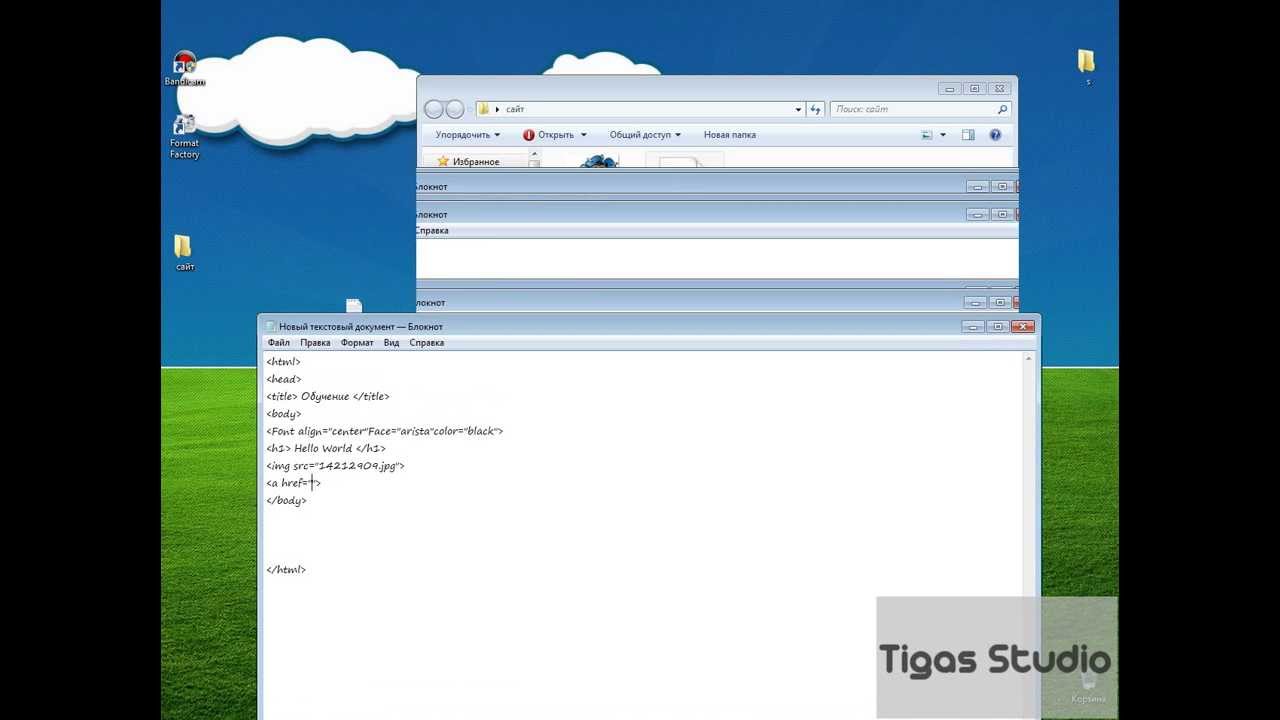 В блокноте создаете шаблон страницы, шапка сайта, навигация, боковое миню, подвал и прочее. В файле стилей CSS придаете красивый дизайн всем элементам сайта и шаблон готов. Копируй страницу, пиши в нее статью и готово. Но сразу вопрос, а если я напишу 100 страниц и захочу потом что нибудь сменить или добавить, например новый пункт в меню, что для этого придется изменения делать во всех 100 страницах.
>
Вставка элементов страницы, сайт на инклудах
Нет, когда вы создали шаблон, то разделяете страницу на части. На страницах кроме статей все элементы одинаковые и нет нужды их повторять на каждой странице. Такие элементы как шапка сайта, подвал, боковое меню, сайт бар, повторяются на каждой странице. Уникален только контент — статья, поэтому страницу можно собирать как кирпичики перед подачей пользователю. Те части, которые будут одинаковые на всех страницах мы просто выносим в отдельные файлы, а вместо них ставим специальный код, и во время загрузки страницы все элементы вынесенные в отдельные файлы будут сами туда вставляться и пользователю будет показываться целая страница.
В блокноте создаете шаблон страницы, шапка сайта, навигация, боковое миню, подвал и прочее. В файле стилей CSS придаете красивый дизайн всем элементам сайта и шаблон готов. Копируй страницу, пиши в нее статью и готово. Но сразу вопрос, а если я напишу 100 страниц и захочу потом что нибудь сменить или добавить, например новый пункт в меню, что для этого придется изменения делать во всех 100 страницах.
>
Вставка элементов страницы, сайт на инклудах
Нет, когда вы создали шаблон, то разделяете страницу на части. На страницах кроме статей все элементы одинаковые и нет нужды их повторять на каждой странице. Такие элементы как шапка сайта, подвал, боковое меню, сайт бар, повторяются на каждой странице. Уникален только контент — статья, поэтому страницу можно собирать как кирпичики перед подачей пользователю. Те части, которые будут одинаковые на всех страницах мы просто выносим в отдельные файлы, а вместо них ставим специальный код, и во время загрузки страницы все элементы вынесенные в отдельные файлы будут сами туда вставляться и пользователю будет показываться целая страница.
Получается очень просто, чтобы написать новую страницу на сайт просто берете шаблонную страницу, переименовываете ее, вставляете или пишете прямо в ней статью. Далее приписываете для поисковиков теги, в статье заголовки выделяете тегами, размечаете параграфы, вставляете фото или видео и готово. Странице через FTP клиент загружаете на сервер и она у вас на сайте и всем доступна. При этом если вы хотите сменить дизайн, то правку надо делать всего в одном файле style.css. Если хотите добавить новые пункт в меню или изменить ссылки, то тоже правка всего в одном файле, а так как он вставляется во все страницы во время выдачи в браузеры пользователей, то изменения произойдут на всех страницах сайта.
Конечно много из мной написанного возможно людям совсем без опыта не понятно. Но чтобы войти в курс дела надо начать по порядку. Сначала нужно узнать что такое домен и хостинг, потом дальше разобраться с принципом устройства сайтов. А далее дело пойдёт, подробнее и более развернуто читайте в разделе «Делаем сайт».
А далее дело пойдёт, подробнее и более развернуто читайте в разделе «Делаем сайт».
Пример самостоятельного создания собственного сайта
До недавнего времени самый распространеный способ — это писать сайт самому без CMS и конструкторов. Здесь можно поставить плюс ,так как вы можете создать абсолютно любой дизайн,а не из тех что предлагают в CMS и конструкторах.Но если у вас много страниц,то вам придется потратить больше времени на изменение страниц. Здесь зачастую выручает то , если сайт написан с CSS.
Многие,что бы не заморачиваться созданием сайта и не терять много времени,обращаются к WEB дизайнерам. И это зачастую правильно,так как они не только создадут сайт но и разместят его в Интернете,продвинут в поисковых системах, будут обновлять и т.д.
На этом сайте вы поэтапно познакомитесь как самостоятельно создать собственный сайт , наполнить его контентом,разместить в интернете,повысить его рейтинг и продвинуть наверх по поисковому запросу , а также возможность заработать на нем.Здесь также вы найдете необходимые программы для создания сайта.
Давайте сразу перейдем к делу и создадим самый простой сайт без CMS ,чтобы понять с чего начинать.
Скачайте текстовый редактор сохраняющий документ в формате HTML. В Интернете можно найти много бесплатных редакторов,к примеру Notepad ++
скачать
Создайте папку на диске D, назовите ее htdocs.В эту папку вы должны помещать все документы связанные с созданием сайта.
Разрабатывается сайт при помощи тегов(кодов) формата HTML.Вам необходимо их знать.Если вы еще не скачали текстовый редактор, то откройте у себя на компьютере стандартный Блокнот который входит в состав Windows.
Напечатайте в текстовом редакторе или скопируйте и вставьте туда нижеследующие теги и сохраните файл в папку htdocs.
| <html> <head> <title> </title> </head> <body> </body> </html> | Что бы сохранить файл (в Блокноте) — в строке «тип файла» выберите — Все файлы,а в строке «имя файла» — index и формат-html. Выглядит это примерно так — index.html. В большинстве текстовых редакторов сохранение в формате HTML предусмотрено.Страница с именем index всегда загружается первой,поэтому главную страницу сайта всегда так и называйте. Выглядит это примерно так — index.html. В большинстве текстовых редакторов сохранение в формате HTML предусмотрено.Страница с именем index всегда загружается первой,поэтому главную страницу сайта всегда так и называйте. |
После того как вы сохранили файл в редакторе , в указанной вами папке появится значок браузера с именем index.html.Откройте этот файл и … ВЫ НИЧЕГО НЕ УВИДИТЕ!!! Вместо сайта у вас будет чистый лист. А все потому что вы объявили только создание VEB страницы,но ничем её не заполнили , то есть у вас отсутствует контент. Разберем что означают эти теги.
<html> — Сообщает браузеру что этот документ написан на языке HTML.
<head> — Начало заголовка.(не виден на странице).
<title> — (Для поисковых систем) — Здесь пишется название сайта.
</title> —
Здесь пишутся мета — теги.
</head> — Конец заголовка.
<body> — Начало тела документа(для содержимого страницы).
</body> — Конец тела документа.
</html> — Конец HTML.
Контент сайта пишется в теле документа между тегами <body> и </body>
Напишем любой текст к примеру «Создание собственного сайта» и вставим фото
<img src=»com (8).gif» width=213 height=170 border=0> .
Вместо com (8).gif выберите фото на своем компьютере , поместите в ту же папку где находится сайт и замените имя файла com (8).gif на свое.
Расположим текст и фото по центру тегом <center></center> и добавим в тело цвет страницы bgcolor=»#ceceff»
| Код сайта | Вид сайта в малом окне |
| <html> <head> <title>Создание сайта </title> <meta http-equiv=»Content-Type» content=»text/html; charset=utf-8″> </head> <body bgcolor=»#ceceff» > <center>Создание собственного сайта. 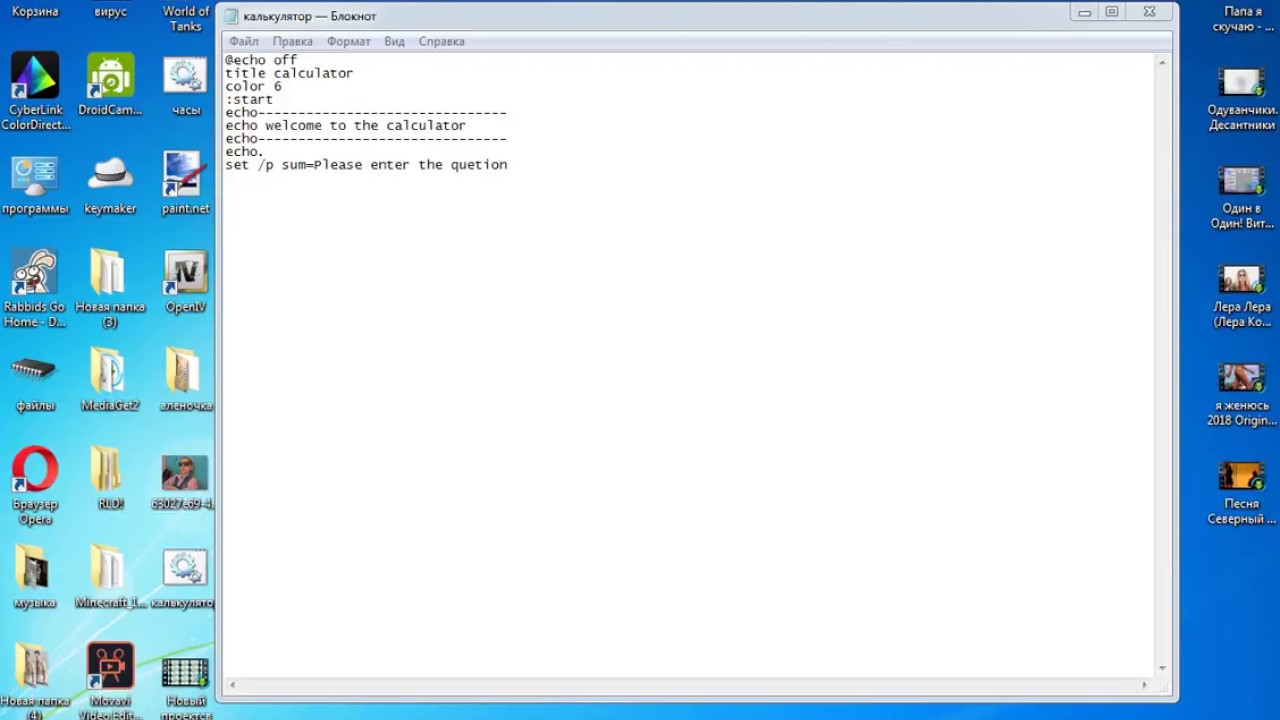 </center><center><img src=»com (8).gif» width=213 height=170 border=0></center> </body> </center><center><img src=»com (8).gif» width=213 height=170 border=0></center> </body></html> | Создание собственного сайта. |
Это был пример простейшего сайта с минимумом тегов которые необходимы для его создания. Вы узнаете намного больше если ознакомитесь с поэтапным созданием пятистраничного сайта.
Визуальное восприятие сайта во многом зависит от графики.Вам надо знать как
вставить рисунок,фото на страницу,
в дальнейшем вам пригодится страница как сделать эффекты фото,
а вот как сделать анимацию GIF вы должны изучить в процессе разработки сайта, GIF есть практически в каждом сайте.
Как сделать разбивку страницы на ячейки посмотрите здесь.
Внешний вид сайта во многом зависит от цветовой схемы
и от вида шрифта.
Что бы сделать хороший сайт вам обязательно
надо знать стиль CSS.
Обычно сайт состоит из нескольких страниц,есть сайты состоящие из сотен страниц.Связываются эти страницы в единое целое при помощи ссылок.
После того как вы создали сайт и проверили как он выглядит в разных браузерах надо его разместить в интернете
Для этого вы должны выбрать Хостинг и Домен.
Далее разместите на сайте счетчик посещений и займитесь продвижением сайта по поисковым запросам.
Итак
переходим к сайту посложнее, с пятью страницамиСоздание Сайта HTML в Блокноте: (100)% Руководство
Как сделать сайт с помощью текстового редактора или создание сайта html в блокноте за пару минут!
Здравствуйте,уважаемые друзья и гости блога Pribylwm.ru! Вы хотите узнать как легко и быстро делается создание сайта html в блокноте на своем компьютере или любом мобильном устройстве? В этом уроке Вы узнаете, как создать простой веб-сайт с нуля, используя Блокнот. Если Вы на Mac, Вам нужно использовать TextEdit.
Если Вы на Mac, Вам нужно использовать TextEdit.
Есть другие профессиональные редакторы кода, которые Вы можете использовать для редактирования кода, такие как HTML
Если у Вас Mac и Вы хотите что-то лучше, чем TextEdit, Вы можете загрузить Adobe Brackets, который работает как на Mac, так и на Windows. Я буду работать на Windows и, следовательно, используя базовую версию Блокнота. Код в этом руководстве работает в любом редакторе, поэтому просто выберите понравившийся вам редактор и начнем.
Создание сайта HTML в блокноте — Ваша первая страница в блокноте!
Windows
Чтобы открыть Блокнот в Windows 7 или более ранней версии, нажмите Пуск -> Все программы -> Стандартные -> Блокнот. Вы также можете нажать «Пуск» и выполнить поиск «Блокнот». Я буду делать это в Windows 10, которую не так давно приобрел и установил. Кстати, и Вам советую!
Mac
Откройте TextEdit и убедитесь, что для текстового редактора задан обычный текст, для этого выберите «Настройки»> «Новый документ»> «Выбрать обычный текст». Затем убедитесь, что отметили «Отображать HTML-файл как HTML-код» и «Отображать RTF-файл как RTF-код» в разделе «Открыть и сохранить».
Затем скопируйте и вставьте следующий код в редактор:
<!DOCTYPE html>
<html>
<body>
<h2>Мой первый заголовок</h2>
<p>Мой первый абзац.</p>
</body>
</html>
Сохранение файла HTML
Сохраните файл как «index.html» с расширением HTML. Это очень важно, если Вы не добавите .html в конец имени, это не сработает.
Примечание. Несмотря на то, что .html предпочтительнее, Вы также можете использовать .
htm без буквы «L».
Установите кодировку UTF-8, которая является предпочтительной для файлов HTML. Кодировка ANSI предназначена только для символов США и Западной Европы.
Открытие HTML-файла в браузере
Затем перейдите в папку, в которой Вы сохранили файл, и откройте его в браузере. В этом примере мы используем Chrome, но любой современный браузер должен работать.
ПРИМЕЧАНИЕ. Если у Вас возникли проблемы с открытием файла, убедитесь, что Вы сохранили его в формате .html.
Просмотр HTML-файла в браузере
После открытия файла в вашем браузере он будет выглядеть так:
Обратите внимание на путь к файлу в
файле панели URL : /// C: /Users/WebsitesDIY/Desktop/HTML/index.html
Это полный путь к файлу на вашем компьютере
Центрирование текста
Теперь, когда Вы понимаете основы создания HTML-файла, давайте узнаем, как центрировать текст
Перейдите в созданный html-файл и добавьте теги <center> </center> к «Моему первому заголовку», например, так: <center> <h2> Мой первый заголовок </h2> </center>
Удалите <p> Мой первый абзац. </p> на данный момент.
Сохраните файл и снова откройте его в браузере. Если окно вашего браузера все еще открыто, Вы можете просто нажать кнопку «Обновить», чтобы перезагрузить страницу.
Текст заголовка должен теперь быть сосредоточен в середине веб — страницы.
Добавление видео с YouTube на Ваш сайт
Чтобы добавить видео YouTube на свой сайт: Перейдите на Youtube и найдите видео, которое хотите добавить на свой сайт.
«Щелкните правой кнопкой мыши» на видео и «Скопируйте код для вставки».
Вставка кода для вставки видео в блокнот
Вставьте код для вставки в Блокнот
Код для встраивания будет выглядеть примерно так:
<iframe width = «854» height = «480» src = «https://www.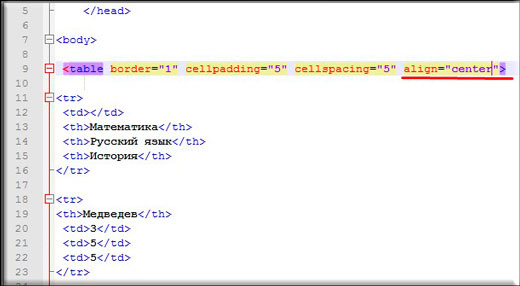 youtube.com/embed/0tWSpXrkOp4» frameborder = «0» allowfullscreen> </iframe>
youtube.com/embed/0tWSpXrkOp4» frameborder = «0» allowfullscreen> </iframe>
Вы можете изменить ширину и высоту по своему усмотрению. Просто измените эти цифры в коде и оставьте все остальное без изменений. В этом примере мы будем использовать width = «427» и height = «240». Вы можете установить для себя все, что Вы хотите.
Сосредоточьте видео, поместив тег <center> </center> вокруг кода вставки, скопированного с YouTube.
Кроме того, давайте изменим заголовок между тегами <h2> Мой первый заголовок </h2> на «Мой первый сайт в блокноте».
Добавление ссылки на другую страницу
Теперь мы добавим ссылку, которая идет в Google, когда люди нажимают на нее.
Добавьте следующий код на свой веб-сайт прямо под видео:
<a href=»http://www.google.com»>Перейдите в Google</a>.
Обратите внимание, как ссылка центрируется с помощью тегов center. Также обратите внимание на тег <br> непосредственно перед центральным тегом — это добавляет разрыв строки между видео и ссылкой.
Теперь Вы должны увидеть ссылку под видео, которая идет в Google, если Вы нажмете на нее.
Вы можете создавать ссылки, которые идут на любую страницу, которую Вы хотите. Просто измените то, что в атрибуте href.
Если Вы хотите открыть ссылку в новом окне, когда кто-то нажимает на нее, добавьте следующий атрибут в тег ссылки: <a href=»https://www.google.com» target=»_blank»>Перейти к Google</a>
Создание 2-й страницы для вашего сайта
Теперь мы создадим вторую страницу для вашего сайта и назовем ее page2.html. Таким образом, Вы можете создавать ссылки на другие части вашего сайта вместо ссылок на Google, как мы делали ранее.
Создайте новый HTML-файл и добавьте к нему приведенный ниже код. Сохраните это и назовите это page2.html
<!DOCTYPE html>
<html>
<body>
<center>
<h2>Страница сайта №2</h2>
</center>
<center>
<p>Это моя вторая страница.</p>
</center>
</body>
</html>
В итоге должно получиться вот так:
Ваш веб-сайт теперь будет иметь вторую страницу, на которую мы можем ссылаться с первой страницы.
Ссылки на Page2 с вашей главной страницы
Теперь, когда мы создали Page2, давайте изменим ссылку на первой странице, чтобы она ссылалась на page2.html.
Откройте «index.html» и измените URL, который ссылается на Google, чтобы вместо него перейти на страницу 2:
<a href=»page2.html»>Страница 2</a>
Вы находитесь на странице 2 вашего сайта
Если Вы успешно создали свою ссылку, Вы должны перейти на страницу page.html, нажав на ссылку под видео. Если по какой-то причине ваша ссылка не работает, вернитесь на несколько шагов назад и снова следуйте инструкциям. Знание того, как добавить ссылки / URL-адреса на Ваш сайт, очень полезно. Ведь в интернете это просто большая коллекция ссылок, проиндексированных Google.
Добавление классных стилей с помощью CSS
Теперь мы собираемся стилизовать ссылку на страницу 2 с помощью CSS, чтобы она выглядела как кнопка. CSS используется для управления макетом вашего сайта.
Скопируйте и вставьте следующий код в верхней части страницы index.html чуть ниже тега <body>. При вставке не перезаписывайте другой код.
<head>
<style media=»screen» type=»text/css»>
a {
display: inline-block;
width: 100px;
height: 30px;
line-height: 30px;
padding: 10px;
background-color: #00AEEF;
color: #ffffff;
border-radius: 10px;
}
</style>
</head>
В основном этот фрагмент кода говорит браузеру добавить цвет фона и высоту к ссылке, которую мы сделали ранее. Мы также сделали углы немного округленными, добавив радиус границы 10px. Есть много бесплатных онлайн-учебников, где Вы можете узнать больше о CSS, чтобы Ваш сайт выглядел действительно красиво.
Мы также сделали углы немного округленными, добавив радиус границы 10px. Есть много бесплатных онлайн-учебников, где Вы можете узнать больше о CSS, чтобы Ваш сайт выглядел действительно красиво.
Добавление эффекта наведения на кнопку
Последнее, что мы собираемся сделать, это добавить эффект наведения на кнопку. Эффект при наведении заставит кнопку меняться в цвете, когда Вы наводите курсор мыши.
Добавьте следующий код чуть выше закрывающего тега </style>:
a:hover {
background-color: #005170;
}
И при наведении на кнопку ссылки ее цвет будет изменяться:
Ваш сайт должен выглядеть следующим образом
Ваш веб-сайт должен теперь выглядеть как пример на картинке. Должен быть заголовок с именем вверху, видео посередине и кнопка внизу. Когда Вы наводите курсор мыши на кнопку, цвет должен измениться на темно-синий. Если Ваш веб-сайт выглядит неправильно, возможно, в коде есть ошибки. Пожалуйста, вернитесь на несколько шагов и попробуйте снова. Важно понять основы, прежде чем перейти к следующему шагу, где мы покажем, как разместить свой веб-сайт в Интернете, чтобы каждый мог получить к нему доступ.
Создание сайта HTML в блокноте — Сделай свой сайт Живым!
Чтобы мир мог видеть Ваш сайт, его необходимо загрузить на веб-сервер, который постоянно подключен к Интернету 24/7. Теперь мы не рекомендуем настраивать собственный сервер. Гораздо проще платить 3 или 5 долларов в месяц профессиональному провайдеру веб-хостинга, который сделает это за Вас. Я рекомендую использовать McHost и подписаться на тарифный план на год или более для запуска вашего сайта и получения БЕСПЛАТНОГО доменного имени и множество дополнительных бонусов. Этот сайт размещен на McHost, и нам это нравится. Они быстрые, безопасные и имеют отличное обслуживание клиентов.
Теперь Вы знаете как быстро и легко, даже для новичка, делается создание сайта html в блокноте на простом компьютере или мобильном устройстве! Всем удачи и благополучия! До новых встреч!
Как создать сайт в блокноте – азы HTML-верстки | Блог Александра Сонина
Привет, друзья! В этой статье я хочу познакомить вас с основами HTML. Конечно, сейчас существуют десятки конструкторов, позволяющих делать готовые сайты и даже не заглядывать в код страницы. Однако если вы хотите шагнуть в карьере сайтостроителя чуть выше уровня новичка, то создание сайта в блокноте не должно быть для вас тайной за семью печатями.
Конечно, сейчас существуют десятки конструкторов, позволяющих делать готовые сайты и даже не заглядывать в код страницы. Однако если вы хотите шагнуть в карьере сайтостроителя чуть выше уровня новичка, то создание сайта в блокноте не должно быть для вас тайной за семью печатями.
Что такое HTML
Прежде чем открыть «Блокнот» и создать свою первую веб-страницу, нужно понять, с чем именно придется иметь дело. HTML – это язык разметки документа, который сделал интернет таким, как мы привыкли его видеть. В HTML используют теги – команды, которые описывают структуру веб-страницы. Заключают их в угловые скобки <тег> – так браузер может отличить команды от всей массы текста.
Каждый тег является парным. Сначала нужно поставить открывающий тег, после внесения информации – закрывающий. Выглядят они одинаково, за исключением знака «/», который ставится в закрывающем теге: <тег>…</тег>.
Любая страница состоит из тегов. Нажмите правой кнопкой мыши на открытой странице сайта в браузере и выберите пункт «Исходный текст страницы». В открывшейся вкладке вы увидите, что картинок, всплывающих окон и ярких заголовков там нет. Лишь полотно кода, который и формирует визуальную и функциональную составляющую веб-сайта.
У вас может возникнуть логичный вопрос: зачем все усложнять, учить HTML, ведь есть простые визуальные редакторы? У написанных от руки веб-страниц есть несколько преимуществ:
- «чистый» код хорошо влияет на поисковую оптимизацию сайта;
- веб-страницы быстро загружаются;
- легко вносить любые изменения в сайт;
- возможность реализации любых задумок – движки же всегда накладывают определенные ограничения.
Разобраться в HTML намного проще, чем вы себе представляете. Достаточно понять лишь логику происходящего, выучить основные теги, а дальше все пойдет как по маслу. Не сомневаюсь, что процесс написания вас увлечет! Наблюдать, как из полотна текста возникает готовый сайт – потрясающее занятие.
Как пишутся сайты в блокнотеСоздание сайта через блокнот начинается буквально с чистого листа. Основой любого сайта является следующая структура:
<html>
<head>
<title>Название моего первого сайта</title>
</head>
<body>
Содержимое моего сайта.<br>Я учусь писать сайт в блокноте.
</body>
</html>
Попробуйте вставить этот текст в новый файл .txt. После этого зайдите в меню «Сохранить как» и сохраните в формате index.html. Указывать расширение «.html» обязательно. Таким образом вы сохраните страницу не в виде текстового документа, а в виде веб-страницы. При сохранении не забудьте поменять кодировку с ANSI на UTF-8. Также порекомендую создать отдельную папку для будущей веб-страницы. Назовите ее, например, «site».
Зайдите в папку, куда вы сохранили документ .html и кликните два раза мышкой на нем. Результат ваших стараний откроется в браузере. В итоговом варианте будет виден только текст. Отображается информация, заключенная между тегами <body>. Обратите внимание, что текст, помещенный между тегами <title>, виден в названии страницы, а имя документа – в адресной строке.
Изменения в страницу вносятся в блокноте. Хотите увидеть, что получилось, снова откройте документ в браузере. Допустим, мы умножим нашу радость от обучения основам HTML и между тегами <body> добавим следующий текст: «Скоро я стану очень крутым мастером верстки!!!». Сохраняем документ и открываем его в браузере.
Конечно, это только первый шаг в создании полноценного сайта. Однако я показал вам основу: как пишется код в блокноте, что очень важно для дальнейшей работы. Чтобы сделать работу сайта полноценной, необходимо освоить и php.
Как код превращается в красивую веб-страницуСоздание сайта с помощью блокнота сопровождается еще одним важным этапом: подготовка структуры страницы. Необходимо продумать, из каких элементов будет состоять ваш шаблон. Вероятнее всего, там будет «шапка», боковая колонка, часть с основным содержимым, «подвал». Все элементы необходимо вписать между тегами <body>, заключив в один блок, обозначаемый тегом <div>.
Выглядеть это будет следующим образом:
<html>
<head>
<title>Название моего первого сайта</title>
</head>
<body>
<div id = «main»>
₽Бесплатный курс по веб-дизайну!Узнай, как с 0, научиться создавать сайты и зарабатывать от 40 000 руб/мес., удалённоdesign-gym.ru 18+С чего начать делать сайт на Tilda?Получите бесплатно: прототип, структуру сайта, варианты дизайна. Посмотрите кейсы!norma-studio.ru Эффективное продвижение сайтов!SEO с оплатой только за результат. Продвигаем бизнес с оборотом от 3 млн!intelsib.com Заработок на заданиях.Уникальные не сложные задания, за которые мы готовы платить. Мы работаем ежедневно.bestvacancy.ru<div id = «header»>Здесь будет шапка</div>
<div id = «sidebar»>Это будет боковая колонка</div>
<div id = «content»>Это — контент</div>
<div id = «footer»>Это подвал</div>
</div>
</body>
</html>
А в результате получаем следующее.
Теперь приступим к «украшательству» сайта. Для этого в папку, где хранится файл index.html, нужно добавить еще один текстовый документ. Но сохранить его нужно в формате site.css. И про кодировку UTF-8 тоже не забудьте.
CSS – это стили оформления HTML-страниц. Каждый тег, заключенный в <body>, имеет набор свойств: цвет, размер, положение на странице и т.д. Это и есть стили CSS, которые прописываются в файле site.css. А чтобы они отобразились на создаваемой странице, необходимо указать в файле index.html путь к искомому документу.
Итак, в файле site.css пропишите такой код:
div{
color:#eeab54;
font-size:46px;
font-weight:700;
}
Сохраните, теперь откройте файл index.html в блокноте. Чтобы оформление отобразилось на создаваемой странице, необходимо между тегами <head> вписать следующее: <link rel=»stylesheet» type=»text/css» href=»site.css»/>. Название файла, где хранятся стили, заключается в кавычки после тега href. Сохраните, откройте в браузере страницу и увидите, что текст стал совершенно другим.
Подобным образом к странице подключаются скрипты. Создается отдельный файл с расширением script.js, куда вписывается код. Ссылка на файл со скриптом указывается в исходном файле веб-страницы.
Теперь я могу вас поздравить! Вы научились управлять своим сайтом и смогли понять, какие безграничные возможности открывает перед вами HTML. И вам не нужно учить сотни тегов. Основные вы быстро запомните. Готовые стили и скрипты можно найти в интернете, вам не нужно учиться писать их самому. Главное, понять структуру страницы – что за чем следует. Согласитесь, это не сложно и весьма увлекательно!
Если понадобятся советы по написанию сайта, заглядывайте в мой блог. Я готовлю еще немало интересных материалов. Подписывайтесь на обновления и до новых встреч с вами был Александр Сонин.
Как сделать сайт с помощью Блокнота
Из этого туториала Вы узнаете, как создать простой веб-сайт с нуля с помощью Блокнота. Если у вас Mac, вам нужно использовать TextEdit.
Существуют и другие профессиональные редакторы кода, которые можно использовать для редактирования кода, например html
.Если вы работаете на Mac и хотите что-то получше, чем TextEdit, вы можете загрузить Adobe Brackets, который работает как на Mac, так и на Windows. Я буду работать в Windows и, следовательно, буду использовать базовую версию Блокнота.Код в этом руководстве работает в любом редакторе, поэтому просто выберите понравившийся редактор и приступим.
Создание вашей первой страницы в Блокноте
Windows
Чтобы открыть Блокнот в Windows 7 или более ранней версии, нажмите Пуск -> Все программы -> Стандартные -> Блокнот. Вы также можете нажать «Пуск» и выполнить поиск по запросу «Блокнот».
Mac
Откройте TextEdit и убедитесь, что в текстовом редакторе выбран простой текст, выбрав «Настройки»> «Новый документ»> выберите простой текст.Затем обязательно отметьте «Отображать файл HTML как код HTML» и «Отображать файл RTF как код RTF» в разделе «Открыть и сохранить».
Затем скопируйте и вставьте в редактор следующий код:
Мой первый заголовок
Мой первый абзац.
Сохранение файла HTML
Сохраните файл как «index.html «с расширением HTML. Это очень важно, если вы не добавите .html в конец имени, это не сработает. Примечание. Несмотря на то, что .html является предпочтительным, вы также можете использовать .htm без» L «.
Установите кодировку UTF-8, которая предпочтительна для файлов HTML. Кодировка ANSI предназначена только для символов США и Западной Европы.
Открытие файла HTML в браузере
Затем перейдите в папку, в которой вы сохранили файл, и откройте его в браузере. В этом примере мы используем Chrome, но любой современный браузер должен работать.
ПРИМЕЧАНИЕ. Если у вас возникли проблемы с открытием файла, убедитесь, что вы сохранили его как .html.
Просмотр HTML-файла в браузере
Когда файл откроется в вашем браузере, он будет выглядеть так:
Обратите внимание на путь к файлу в строке URL.
file: /// C: /Users/WebsitesDIY/Desktop/HTML/index.html
Это полный путь к файлу на вашем компьютере.
Центрирование текста
Теперь, когда вы понимаете основы создания файла HTML, давайте узнаем, как центрировать текст
Перейдите в созданный вами html-файл и добавьте теги
Мой первый заголовок
Удалить
Мой первый абзац.
пока.Сохраните файл и снова откройте его в браузере. Если окно вашего браузера все еще открыто, вы можете просто нажать кнопку «Обновить», чтобы перезагрузить страницу.
Теперь текст заголовка должен располагаться по центру веб-страницы.
Добавление видео Youtube на ваш веб-сайт
Чтобы добавить видео с YouTube на свой веб-сайт: перейдите на Youtube и найдите видео, которое вы хотите добавить на свой веб-сайт.
«Щелкните правой кнопкой мыши» по видео и «Скопируйте код для встраивания».
Вставка кода для вставки видео в блокнот
Вставьте код для встраивания в Блокнот
Код внедрения будет выглядеть примерно так:
Вы можете изменить ширину и высоту по своему усмотрению. Просто измените эти числа в коде, а все остальное оставьте без изменений. В этом примере мы будем использовать и.Вы можете настроить свой так, как хотите.
Центрируйте видео, поместив тег
Кроме того, давайте изменим заголовок между тегами
My First Heading
на «Мой веб-сайт».Добавление ссылки на другую страницу
Теперь мы добавим ссылку, которая переходит в Google, когда люди нажимают на нее.
Добавьте следующий код на свой веб-сайт сразу под видео:
Перейти в Google
Обратите внимание, как ссылка центрируется с помощью центральных тегов. Также обратите внимание на тег
непосредственно перед центральным тегом — он добавляет разрыв строки между видео и ссылкой.
Теперь вы должны увидеть ссылку под видео, которая переходит в Google, если вы нажмете на нее.
Вы можете создавать ссылки, которые ведут на любую страницу, которую вы хотите. Просто измените значение атрибута href.
Если вы хотите, чтобы ссылка открывалась в новом окне, когда кто-то нажимает на нее, добавьте следующий атрибут в тег ссылки: Перейти в Google
Создание второй страницы для вашего веб-сайта
Теперь мы сделаем вторую страницу для вашего сайта и назовем ее page2.html. Таким образом, вы можете создавать ссылки на другие части вашего веб-сайта вместо того, чтобы ссылаться на Google, как мы делали ранее.
Создайте новый файл HTML и добавьте в него приведенный ниже код. Сохраните его и назовите page2.html
. Это моя вторая страница.
Страница 2
Теперь у вашего веб-сайта будет вторая страница, на которую мы можем ссылаться с первой страницы.
Переход на страницу 2 с главной страницы
Теперь, когда мы создали Page2, давайте изменим ссылку на первой странице, чтобы она ссылалась на page2.html.
Откройте «index.html» и измените URL-адрес, который ведет на Google, чтобы вместо него ссылка на страницу 2:
Вы находитесь на второй странице своего сайта
Если вы успешно создали ссылку, вы должны перейти на страницу.html при переходе по ссылке под видео. Если по какой-то причине ваша ссылка не работает, вернитесь на несколько шагов назад и снова следуйте инструкциям. Очень важно знать, как добавлять ссылки / URL-адреса на ваш сайт. В конце концов, Интернет — это просто большая коллекция ссылок, проиндексированных Google.
Добавление крутых стилей с помощью CSS
Теперь мы собираемся стилизовать ссылку на страницу 2 с помощью CSS, чтобы она выглядела как кнопка. CSS используется для управления макетом вашего сайта.
Скопируйте и вставьте следующий код вверху страницы index.html сразу под тегом
В основном этот фрагмент кода указывает браузеру добавить цвет фона и высоту к ссылке, которую мы сделали ранее.Мы также сделали углы немного закругленными, добавив радиус границы 10 пикселей. В Интернете есть множество бесплатных руководств, в которых вы можете узнать больше о CSS, чтобы ваш сайт выглядел действительно красиво.Добавление эффекта наведения к кнопке
И последнее, что мы собираемся сделать, это добавить к кнопке эффект наведения курсора. Эффект наведения заставит кнопку окрашиваться в другой цвет, когда вы наводите на нее указатель мыши.
Добавьте следующий код прямо над закрывающим тегом :
a: hover {
background-color: # 005170;
}
Ваш веб-сайт теперь должен выглядеть так
Ваш веб-сайт должен выглядеть так, как показано на картинке.Должен быть заголовок с названием вверху, видео посередине и кнопка внизу. При наведении указателя мыши на кнопку цвет должен измениться на темно-синий. Если ваш сайт выглядит некорректно, это потому, что у вас, вероятно, есть ошибки в коде. Вернитесь на несколько шагов назад и попробуйте еще раз. Важно понять основы, прежде чем перейти к следующему шагу, на котором мы покажем, как разместить свой веб-сайт в Интернете, чтобы каждый мог получить к нему доступ.
Запуск вашего веб-сайта
Чтобы мир увидел ваш веб-сайт, его необходимо загрузить на веб-сервер, который подключен к Интернету круглосуточно и без выходных.Сейчас мы не рекомендуем настраивать собственный сервер. Гораздо проще платить профессиональному провайдеру веб-хостинга 3 или 5 долларов в месяц, чтобы он сделал это за вас. Я рекомендую использовать BlueHost и подписаться на их план Plus Plan , чтобы запустить свой веб-сайт и получить БЕСПЛАТНОЕ доменное имя — этот веб-сайт размещен на BlueHost, и нам это нравится. Они быстрые, безопасные и имеют отличное обслуживание клиентов.
Зарегистрируйтесь для веб-хостинга на BlueHostКак создать сайт на WordPress
Пошаговое руководство
Теперь, когда вы понимаете основы создания простой веб-страницы, я хочу познакомить вас с WordPress — самым популярным конструктором веб-сайтов в мире.Wordpress — это бесплатное программное обеспечение с открытым исходным кодом, что означает, что вы можете загрузить его и бесплатно использовать на любом количестве веб-сайтов. Я написал полное руководство о том, как настроить свой сайт с помощью wordpress — прочтите его здесь.
Из этого туториала Вы узнаете, как:
Можете ли вы вручную написать сайт в Блокноте?
Я глубоко разбираюсь в VS Code. Мое приложение React растет как капуста. Со мной Prettier, ESLint, IntelliSense и Hot Reloading меня не остановить.Я исправляю ошибки, избегаю файлов, в которых слишком много ужасного и сложного кода, и я восхищаюсь парой красиво простых компонентов, которые отображают невероятные результаты на экране с использованием сложных методов связанных массивов и интеллектуального динамического стиля.
Внезапно мой разум уносится в тысячелетие. Помню, тогда я тоже делал сайты. Долгое время я создавал свои сайты на Microsoft Frontpage. Таблица за таблицей, изображение за изображением, шрифт за шрифтом; Я строил маленькие святилища, посвященные всем моим увлечениям.Я также выучил немного HTML из книги, которую мне купила мама.
Итак, через некоторое время, каждый раз, когда Frontpage отказывался делать то, что я хотел, я открывал свой index.html в Блокноте. Я искал, где разместил текст, который, как я знал, мог прочитать, чтобы определить, где нужно изменить код. Путем проб и ошибок я становился все лучше и лучше.
В какой-то момент мне больше не понадобилась Frontpage для создания макета. Я просто писал чистый HTML .Не думаю, что я вообще знал, что такое CSS . Я разработал свои макеты в Photoshop, нарезал их на маленькие кусочки и затем поместил их в таблицы. Тогда мне казалось, что я очень повеселился, но это заставило меня задуматься …
Могу ли я вручную написать веб-сайт в Блокноте, как тогда, не ища ничего в Google?
Ну … Я пробовал … и ответ — да. Но это некрасиво, у меня болела голова, и я не думаю, что когда-нибудь захочу повторить это снова.
В общем, вот моя постыдная попытка вручную написать простой веб-сайт из трех столбцов, как будто мне снова было 12 лет.Я обнаружил, что современные браузеры очень снисходительны к моим ошибкам, и что мне повезло узнать, как CSS работает в моем уже очень преклонном возрасте.
Моя рукописная веб-страница
<таблица>
Навигация
<таблица>
<выделение>
Моя рукописная веб-страница
Добро пожаловать на мою страницу! Надеюсь, вам понравится :)
Это так сложно... Я хоть убей не могу вспомнить, как это сделать ... И я забываю обновиться, чтобы увидеть свои обновления.
Партнеры
Dev.to
Вот результат в CodeSandBox
Итак, как насчет вас? Сможете ли вы справиться с этой проблемой? Можете ли вы написать индекс .html в чистом HTML без поиска в Google? Покажи мне!
1. Создание вашей первой страницы
Глава 1. Создание вашей первой страницы
Каждый веб-сайт представляет собой набор веб-страниц, поэтому неудивительно, что ваше путешествие по созданию полноценного сайта начинается с здесь , с написание одной веб-страницы.
Технически веб-страница — это особый тип документа, написанный на компьютерном языке, который называется HTML (это сокращение от языка гипертекстовой разметки).Веб-страницы написаны для веб-браузеров — таких программ, как Internet Explorer, Google Chrome и Safari. У этих браузеров есть простая, но чрезвычайно важная задача: они читают HTML в документе веб-страницы и отображают идеально отформатированный результат, чтобы вы могли его прочитать.
Эта глава познакомит вас с HTML. Вы увидите, как работает простая веб-страница, и узнаете, как создать свою собственную. На данный момент вы будете работать с веб-страницами, хранящимися на вашем компьютере, которые будут видны только вам. Позже, в главе 9, вы научитесь размещать веб-страницы в Интернете, чтобы их мог видеть любой, у кого есть подключение к Интернету.
HTML: язык Интернета
HTML — самый важный стандарт в веб-дизайне, и единственный, который абсолютно требует , если вы планируете создать веб-страницу. Каждая веб-страница написана в HTML. Неважно, содержит ли ваша страница серию записей в блоге, дюжину изображений вашего домашнего лемура или сильно отформатированный сценарий — скорее всего, если вы просматриваете его в браузере, это HTML-страница.
HTML играет ключевую роль на веб-страницах: он сообщает браузерам, как отображать содержимое страницы, используя специальные инструкции, называемые тегами , которые сообщают браузеру, когда начинать абзац, выделять слово курсивом или отображать изображение.Чтобы создавать свои собственные веб-страницы, вам нужно научиться использовать это семейство тегов.
HTML — настолько важный стандарт, что вы потратите значительную часть этой книги на изучение его функций, излишеств и случайных недостатков. Каждая создаваемая вами веб-страница будет настоящим HTML-документом.
Примечание
Стандарт HTML не имеет ничего общего с тем, как веб-браузер извлекает страницу в Интернете. Эта задача возложена на другой стандарт, называемый HTTP (протокол передачи гипертекста), который представляет собой коммуникационную технологию, позволяющую двум компьютерам обмениваться данными через Интернет.Если использовать аналогию с телефонным разговором, то телефонные провода представляют собой протокол HTTP, а пикантные сплетни, которыми вы обмениваетесь с тетей Мартой, являются документами HTML.
Взлом Открыть файл HTML
Внутри HTML-страница на самом деле не что иное, как обычный текстовый файл. Это означает, что исходный код каждой создаваемой веб-страницы будет полностью состоять из букв, цифр и нескольких специальных символов (например, пробелов, знаков препинания и всего остального, что вы можете заметить на клавиатуре).На рис. 1.1 представлен анализ обычного (и очень простого) HTML-документа.
Вот один из секретов написания веб-страниц: вам не нужен действующий веб-сайт, чтобы начать создавать свои собственные веб-страницы. Это потому, что вы можете легко создавать и тестировать страницы, используя только свой компьютер. Фактически, вам даже не нужно подключение к Интернету. Единственные необходимые вам инструменты — это базовый текстовый редактор и стандартный веб-браузер.
Текстовый редактор позволяет вам создавать или редактировать HTML-файл (в окне, подобном тому, которое вы видите на Рисунке 1-1 внизу).Даже многие профессиональные веб-дизайнеры придерживаются простых инструментов для редактирования текста. Существует множество более изящных инструментов редактирования, разработанных специально для редактирования веб-сайтов, но на самом деле вам не понадобится ни один из них. И если вы начнете использовать их слишком рано, вы, скорее всего, в конечном итоге утонете в море дополнительных изысков и функций, прежде чем действительно поймете, как работает HTML.
Рисунок 1-1. Каждый документ HTML на самом деле является обычным текстовым файлом. Вверху: веб-браузер отображает простой HTML-документ, демонстрируя все его великолепное форматирование.Внизу: но когда вы открываете тот же документ в текстовом редакторе, вы видите весь текст из исходного документа, а также несколько дополнительных фрагментов информации внутри угловых скобок <> . Эти HTML-теги передают информацию о структуре и форматировании документа.
Тип используемого вами текстового редактора зависит от операционной системы вашего компьютера:
Если у вас компьютер Windows, вы используете простой редактор Notepad. Переходим к следующему разделу.
Если у вас компьютер Mac, вы используете встроенный редактор TextEdit. Но сначала вам нужно внести коррективы, описанные ниже.
Поклонникам Mac необходимо настроить способ работы TextEdit, потому что программа имеет «представление HTML», которое скрывает теги в файле HTML и вместо этого показывает отформатированную страницу. Такое поведение направлено на упрощение жизни новичков, но представляет серьезную опасность для всех, кто хочет написать настоящую веб-страницу. Чтобы избежать путаницы и убедиться, что вы пишете настоящий, необработанный HTML, вам необходимо отключить просмотр HTML.Вот как это сделать:
Выберите TextEdit → Настройки .
Откроется окно с вкладками параметров TextEdit (рис. 1-2).
Рисунок 1-2. В окне настроек TextEdit есть две вкладки с настройками: «Новый документ» (слева) и «Открыть и сохранить» (справа).
Щелкните «Новый документ», а затем в разделе «Формат» выберите «Обычный текст».
Это указывает TextEdit начать вас с обычного неформатированного текста и отказаться от панели инструментов форматирования и линейки, которые в противном случае появлялись бы на экране, которые не имеют отношения к созданию файлов HTML.
Нажмите «Открыть и сохранить» и включите первую опцию «Отображать файлы HTML как HTML-код вместо форматированного текста».
Это указывает TextEdit, чтобы вы могли видеть (и редактировать) реальную разметку HTML, теги и все остальное, а не отформатированную версию страницы, как она будет отображаться в веб-браузере.
Закройте окно настроек, а затем закройте TextEdit .
Теперь, когда вы в следующий раз запустите TextEdit, вы начнете в режиме обычного текста, который использует каждый уважающий себя веб-разработчик.
Как вы, несомненно, знаете, веб-браузер — это программа, которая позволяет вам переходить и отображать веб-страницы. Без браузеров Интернет все еще существовал бы, но вы не смогли бы его увидеть.
Работа браузера на удивление проста — фактически, основная часть его работы состоит из двух задач. Во-первых, он запрашивает веб-страницы, что происходит, когда вы вводите адрес веб-сайта (например, www.google.com) или щелкаете ссылку на веб-странице. Браузер отправляет этот запрос на удаленный компьютер, называемый веб-сервером .Сервер, как правило, намного мощнее домашнего компьютера, поскольку ему необходимо одновременно обрабатывать несколько запросов браузера. Сервер принимает во внимание эти запросы и отправляет обратно содержимое желаемых веб-страниц.
Когда браузер получает этот контент, он задействует свой второй навык, и отображает , или рисует, веб-страницу. Технически это означает, что браузер преобразует простой текст, который он получает от сервера, в отображаемый документ на основе инструкций по форматированию, встроенных в страницу.Конечным результатом является страница с богатой графикой, с разными шрифтами, цветами и ссылками. Рисунок 1-3 иллюстрирует этот процесс.
Рисунок 1-3. Веб-браузер предназначен для очень хороших двух вещей: связываться с удаленными компьютерами, чтобы запросить веб-страницы, а затем отображать эти страницы на вашем компьютере.
Хотя вы обычно запрашиваете браузер для загрузки страниц из Интернета, вы также можете использовать его для просмотра веб-страницы, хранящейся на вашем компьютере, что особенно удобно, когда вы тренируете свои навыки работы с HTML.Фактически, ваш компьютер уже знает, что файлы, заканчивающиеся на .htm или .html , содержат содержимое веб-страниц. Поэтому, если вы дважды щелкните один из этих файлов, ваш компьютер автоматически запустит веб-браузер. (Вы можете получить тот же результат, перетащив файл веб-страницы в уже открытое окно браузера.)
Хотя обычным людям нужен только один веб-браузер, это хорошая идея для обучающихся веб-разработчиков (например, себя), чтобы ознакомиться с наиболее распространенными браузерами (см. рис. 1-4).Это потому, что при разработке своего веб-сайта вам необходимо подготовиться к работе с широкой аудиторией людей с разными браузерами. Чтобы ваши красивые страницы не выглядели странными, когда на них смотрели другие люди, вам следует протестировать свой сайт с помощью различных браузеров, различных размеров экрана и операционных систем.
В следующем списке описаны самые популярные браузеры на сегодняшний день:
Google Chrome — нынешний король веб-браузеров, несмотря на то, что это самый новый ребенок на рынке.Технически подкованным поклонникам Интернета нравятся его функции, такие как закладки, которые можно синхронизировать на разных компьютерах, и его невероятная скорость.
Загрузите Google Chrome на www.google.com/chrome.
Internet Explorer — это самый долговечный браузер и официальный стандарт во многих корпоративных и правительственных средах. Это также браузер, который предустановлен в Windows, поэтому его используют люди, не являющиеся техническими специалистами, если они не хотят (или не знают, как) устанавливать что-то новое.Даже горячие веб-дизайнеры должны проверять, понимает ли Internet Explorer их страницы, потому что даже старые версии IE, такие как IE 8, остаются популярными.
Чтобы загрузить самую последнюю версию Internet Explorer, посетите www.microsoft.com/ie.
Рисунок 1-4. Статистика использования браузера, которая оценивает процент людей, использующих каждый из основных браузеров, варьируется в зависимости от того, какие сайты вы просматриваете и как вы подсчитываете посетителей, но на момент написания этой статьи это одна разумная оценка. (Текущую статистику использования браузера см. Http: // tinyurl.com / stats-browsers.)Firefox начал свою жизнь как современный ответ на Internet Explorer. Он по-прежнему впереди всех со своими невероятно гибкими надстройками , крошечными программами, которые другие люди разрабатывают для улучшения Firefox с дополнительными функциями, такими как уведомление веб-почты и эскизы сайтов, которые отображаются на странице результатов поиска. Лучше всего то, что армия программистов-добровольцев постоянно обновляет Firefox.
Попробуйте Firefox на www.mozilla.org / firefox.
Safari — это браузер, разработанный Apple, который поставляется с текущими версиями операционной системы Mac OS. В таких продуктах Apple, как iPhone, iPad и iPod Touch, также используется браузер Safari (хотя его мобильная версия ведет себя немного иначе). Прекрасные люди в Apple создали воплощение Safari для компьютеров с Windows, но с тех пор отказались от него, сделав Safari доступным только для Apple.
Откройте Safari по адресу www.apple.com/safari.
Opera — это упрощенный и простой в установке браузер, который существует уже более десяти лет и служит противоядием от огромных размеров и бессмысленных излишеств Internet Explorer.В течение многих лет Opera сдерживала неприятная деталь: если вы хотели версию без рекламы, вам нужно было заплатить. Сегодня Opera бесплатна и не содержит рекламы, как и другие браузеры из этого списка. У него немного, но преданных последователей, но он занимает пятое место в рейтинге веб-браузеров.
Посетите Opera на сайте www.opera.com.
Учебное пособие: создание файла HTML
Теперь, когда вы подготовили свою веб-кухню, вы готовы создать свою собственную веб-страницу. В этом руководстве вы создадите базовую страницу, показанную на рис. 1-1.
Совет
Как и все учебные пособия в этой книге, вы найдете решение для этого упражнения на сопутствующем сайте http://prosetech.com/web. Просто загляните в папку с именем Tutorial-1-1 (что означает «Глава 1, первое руководство», если вам интересно).
Готовы начать? Вот что нужно сделать:
Запустите текстовый редактор .
На компьютере с Windows это Блокнот. Чтобы открыть Блокнот, нажмите кнопку «Пуск», введите «блокнот» и щелкните появившийся значок Блокнота.
На Mac это TextEdit. Чтобы запустить его, перейдите в папку «Приложения» и дважды щелкните TextEdit.
Когда вы загружаете текстовый редактор, он запускает вас с новым пустым документом, а это именно то, что вам нужно.
Начните писать свой HTML-код .
Эта задача немного сложна, потому что вы еще не знакомы со стандартом HTML. Погодите — до конца этой главы помощь будет готова. На данный момент вы можете использовать следующий очень простой фрагмент HTML.Просто введите его в том виде, в каком он выглядит: текст, косые черты, острые скобки и все остальное:
United Popsicle Workers Union
Мы боремся за ваши права.
Технически, в этом двухстрочном документе отсутствуют некоторые структурные детали, которые должны иметь уважающие себя веб-страницы. Однако любой браузер может прочитать этот фрагмент HTML и правильно интерпретировать то, что вы хотите: две строки форматированного текста, показанные на рис. 1-1 вверху.
Когда вы закончите свою веб-страницу, выберите Файл → Сохранить .
При этом открывается окно «Сохранить» или «Сохранить как», в котором вы вводите данные для нового файла (рис. 1-5).
Рисунок 1-5. Независимо от того, используете ли вы Блокнот (показан здесь) или TextEdit, в сохранении файла нет ничего сложного. Просто не забудьте включить «.htm» или «.html» в конце имени файла, чтобы идентифицировать его как документ HTML.
Выберите место для сохранения файла и дайте ему имя popsicles.htm .
Если вы не знаете, где хранить файл, пока можете сохранить его прямо на рабочем столе.
Когда вы называете файл, убедитесь, что вы добавили расширение .htm или .html в конце имени файла. Например, используя имя popsicles.htm или popsicles.html , вы гарантируете, что ваш компьютер распознает ваш документ как файл HTML.
Примечание для параноиков: нет разницы между файлами .htm и .html. Оба они на 100% одинаковы — текстовые файлы, содержащие HTML-контент.
Примечание
С технической точки зрения вы можете использовать любое расширение файла, какое захотите.Однако использование .htm или .html избавляет от путаницы (вы сразу понимаете, что файл является веб-страницей) и помогает избежать распространенных проблем. Например, использование расширения файла .htm или .html гарантирует, что когда вы дважды щелкните имя файла, ваш компьютер будет знать, что нужно открыть его в веб-браузере, а не в какой-либо другой программе. Также важно использовать расширение .htm или .html, если вы планируете загружать файлы на веб-сервер; колючие серверы могут отказываться выдавать страницы с нестандартными расширениями файлов.
При необходимости измените способ кодирования файла в текстовом редакторе на UTF-8 .
Это стандарт TextEdit, поэтому пользователи Mac могут пропустить этот шаг. Но в Блокноте вам нужно выбрать UTF-8 в списке «Кодировка» в нижней части окна «Сохранить как».
Ваша веб-страница будет работать, даже если вы не сделаете этого шага, но это гарантирует, что у вас не возникнет проблем, если вы используете специальные символы или другой язык на своей странице.
Щелкните Сохранить, чтобы сделать его официальным .
Если вы используете TextEdit, программа может спросить, действительно ли вы хотите использовать .htm или .html вместо .txt , стандартного текстового файла; нажмите «Использовать .htm». В Блокноте такой шаг не требуется. Однако вы не увидите свои HTML-файлы в списке, если не выберете «Все файлы (*. *)» В поле «Сохранить как тип» (в котором изначально выбрано «Текстовые документы (* .txt)»).
Чтобы просмотреть свою работу, откройте файл в браузере (рис. 1-6) .
Если вы используете расширение .htm или .html, открыть страницу обычно так же просто, как дважды щелкнуть имя файла.Или вы можете перетащить файл веб-страницы в открытое окно браузера.
Рисунок 1-6. Адресная строка браузера показывает, где на самом деле находится текущая веб-страница. Если вы видите в адресе «http: //», это значит, что он исходит от веб-сервера в Интернете (вверху). Если вы посмотрите на веб-страницу, которая находится на вашем собственном компьютере, вы увидите обычный адрес локального файла (посередине, показывающий расположение файла Windows в Internet Explorer), или вы увидите URL-адрес, который начинается с префикса «file: // / ”(Внизу, где показано расположение файла в Chrome).
По окончании редактирования закройте текстовый редактор .
В следующий раз, когда вы захотите изменить документ, просто запустите текстовый редактор, выберите «Файл» → «Открыть», а затем выберите нужный файл или перетащите его в уже открытое окно текстового редактора.
Совет
Вот трюк, который поможет вам быстро открывать файлы HTML. Найдите свой файл, затем щелкните его правой кнопкой мыши (на Mac нажмите, удерживая клавишу Control), и выберите «Открыть с помощью». Откроется список программ, которые можно использовать для открытия файла.Щелкните Блокнот (или TextEdit) в списке, чтобы открыть новое окно текстового редактора и открыть HTML-файл одним махом.
Если вы оставите окно веб-браузера открытым во время редактирования HTML-файла в текстовом редакторе, браузер сохранит старую версию вашего файла. Чтобы увидеть последние изменения, снова сохраните текстовый файл (выберите «Файл» → «Сохранить»), а затем обновите страницу в браузере (обычно это так же просто, как щелкнуть страницу правой кнопкой мыши и выбрать «Обновить» или «Обновить»).
Просмотр HTML действующей веб-страницы
Большинство текстовых редакторов не позволяют открывать веб-страницы в Интернете.Однако веб-браузеры – дают вам возможность заглянуть в необработанный HTML-код, который скрывается за любой веб-страницей.
Если вы используете Internet Explorer, Chrome, Firefox или любой другой браузер, кроме Safari, вы можете использовать ярлык. После того, как вы перейдете на веб-страницу, которую хотите изучить, щелкните правой кнопкой мыши в любом месте страницы и выберите «Просмотр исходного кода» или «Просмотр исходного кода страницы» (точная формулировка зависит от браузера). Появится новое окно, показывающее необработанный HTML-код, лежащий в основе страницы.
Если вы используете Safari на Mac, вам нужно перепрыгнуть через лишнюю петлю, чтобы увидеть HTML-код веб-страницы. Сначала включите меню «Разработка», выбрав Safari → «Настройки» → «Дополнительно», а затем установите флажок «Показать меню разработки в строке меню». Как только вы это сделаете, посетите страницу, которую хотите проанализировать, и выберите «Разработка» → «Показать исходный код страницы».
Совет
Firefox имеет удобную функцию, которая позволяет вам сосредоточиться только на части HTML на сложной веб-странице. Просто выделите интересующий вас текст на самой странице, щелкните его правой кнопкой мыши и выберите «Просмотреть источник выделения».
Большинство веб-страниц значительно сложнее, чем пример popsicles.htm , показанный на рис. 1-1, поэтому вам нужно пройти через гораздо больше HTML-тегов, когда вы смотрите на разметку веб-страницы. Вы также, вероятно, найдете густую чащу кода JavaScript, набитого вверху страницы, лишенного всех интервалов и почти невозможного для чтения. Но даже если разметка выглядит тарабарщиной, не паникуйте. К тому времени, когда вы дочитаете эту книгу, вы сможете просмотреть груду HTML-кода, чтобы найти интересующие вас фрагменты.Фактически, профессиональные веб-разработчики часто используют технику просмотра исходного кода, чтобы проверить работу своих конкурентов.
Теперь, когда вы знаете, как просматривать существующие файлы HTML и создавать свои собственные, следующим шагом будет понимание того, что находится внутри среднего файла HTML. Все вращается вокруг одной концепции — тегов .
HTML-теги — это инструкции по форматированию, которые сообщают браузеру, как преобразовать обычный текст во что-то визуально привлекательное. Если бы вы убрали все теги из HTML-документа, полученная страница состояла бы только из простого неформатированного текста.
Тег можно узнать по угловым скобкам, двум специальным символам, которые выглядят следующим образом: <> . При создании тега вы вводите код HTML в скобках. Этот код предназначен только для обозревателя; веб-посетители никогда его не видят (если только они не используют команду «Просмотр исходного кода» для просмотра HTML-кода). По сути, код — это инструкция, которая передает браузеру информацию о том, как отформатировать следующий текст.
Например, один простой тег — это тег , который означает «полужирный» (по соглашению имена тегов обычно пишутся в нижнем регистре).Когда браузер встречает этот тег, он включает полужирное форматирование, которое влияет на весь текст, следующий за тегом. Вот пример:
Этот текст не полужирный. Этот текст выделен жирным шрифтом.
Сам по себе тег недостаточно хорош; он известен как начальный тег , что означает, что он включает какой-либо эффект (в данном случае жирный шрифт). Вы соединяете большинство начальных тегов с совпадающим конечным тегом , который переключает с эффекта.
Конечный тег можно легко распознать. Они выглядят так же, как начальные теги, за исключением того, что начинаются с косой черты. Это означает, что они начинаются так вместо этого <. Таким образом, конечный тег для полужирного форматирования - . Вот пример:
Это не жирный шрифт. Обратите внимание! Теперь мы вернулись к нормальной жизни.
Отображается в браузере как:
Не выделено жирным шрифтом. Обратите внимание! Теперь мы вернулись к нормальной жизни.
Этот пример отражает еще один важный принцип браузеров: они всегда обрабатывают теги в том порядке, в котором вы помещаете их в свой HTML. Чтобы получить жирное форматирование в нужном месте, вам необходимо убедиться, что вы правильно разместили теги и .
Как видите, у браузера довольно простая задача. Он сканирует HTML-документ, ищет теги и включает и выключает различные настройки форматирования. Он берет все остальное (все, что не является тегом) и отображает его в окне браузера.
Примечание
Добавление тегов к обычному тексту называется разметкой документа, а сами теги называются разметкой HTML . Когда вы смотрите на необработанный HTML, вам может быть интересно посмотреть на контент (текст, расположенный между тегами) или разметку (сами теги).
Большинство тегов идут парами. Когда вы используете начальный тег (например, ), вы должны включать соответствующий конечный тег ( ). Эта комбинация начального и конечного тегов вместе с текстом между ними составляет элемент HTML .
Вот основная идея: пара тегов создает контейнер (см. Рис. 1-7). Вы размещаете контент (например, текст) внутри этого контейнера. Например, когда вы используете теги и , вы создаете контейнер, который применяет полужирное форматирование к тексту внутри контейнера. При создании веб-страниц вы будете использовать разные контейнеры для обертывания разных фрагментов текста. Если вы думаете об элементах таким образом, вы никогда не забудете включить конечный тег.
Рисунок 1-7.Чтобы получить жирный текст, вам нужно начать с правильного контейнера. Это элемент .
Примечание
Когда кто-то ссылается на элемент , он имеет в виду весь шебанг - начальный тег, конечный тег и содержимое между ними. Когда кто-то ссылается на тег , он обычно имеет в виду начальный тег, который запускает эффект.
Конечно, без исключения жизнь не была бы такой веселой (и компьютерные книги были бы не такими толстыми).Если подойти к делу, на самом деле существует двух типов элементов :
Контейнерные элементы , безусловно, являются наиболее распространенным типом элементов. Они применяют форматирование к содержимому, помещенному между начальным и конечным тегами.
Автономные элементы не включают и не выключают форматирование. Вместо этого они вставляют что-то, например изображение, на страницу. Одним из примеров является элемент
–, который вставляет разрыв строки на веб-страницу.Автономные элементы не входят в пары, как элементы-контейнеры, и вы можете услышать, что их называют пустыми элементами , потому что вы не можете поместить в них какой-либо текст.
В этой книге все автономные элементы включают косую черту перед закрывающим > , что-то вроде открывающего и закрывающего тегов, объединенных в один. Таким образом, вы увидите разрыв строки, записанный как вместо
. Эта форма, называемая синтаксисом пустых элементов , удобна, поскольку она четко отличает элементы контейнера от автономных элементов.Так вы никогда не запутаетесь.
Примечание
В недалеком прошлом веб-разработчики были вынуждены использовать синтаксис пустых элементов, то есть теги, заканчивающиеся косой чертой, потому что это была официальная часть (теперь замененного) языка XHTML. . Сегодня завершающая косая черта является необязательной, поэтому автономные элементы могут использовать тот же синтаксис, что и начальные теги (что означает, что вы можете использовать, например, или
для вставки разрыва строки).
На рис. 1-8 показаны два типа элементов в перспективе.
Рисунок 1-8. Вверху: этот фрагмент HTML показывает как элемент контейнера, так и отдельный элемент. Внизу: браузер показывает получившуюся веб-страницу.
В предыдущем примере вы применили простой элемент , чтобы получить полужирное форматирование. Вы помещаете текст между тегами и . Однако текст - не единственное, что можно поместить между начальным и конечным тегами. Вы также можете вложить один элемент внутрь другого. Фактически, вложенных элементов - обычная практика при создании веб-страниц.Он позволяет применять к тексту более подробные инструкции по стилю, объединяя все элементы форматирования в одном наборе инструкций. Вы также можете вкладывать элементы для создания более сложных компонентов страницы, таких как маркированные списки (см. Структурирование текста).
Чтобы увидеть вложение в действии, вам понадобится другой элемент для работы. В этом примере рассмотрим, что произойдет, если вы хотите выделить текст жирным шрифтом, а - курсивом. HTML не содержит ни одного элемента для этой цели, поэтому вам необходимо объединить знакомый элемент (чтобы выделить текст полужирным шрифтом) с элементом (чтобы выделить его курсивом).Вот пример:
Это word выделено полужирным шрифтом и курсивом.
Когда браузер перебирает этот фрагмент HTML, он создает текст, который выглядит следующим образом:
Это слово выделено жирным шрифтом и курсивом.
Между прочим, не имеет значения, поменяете ли вы порядок тегов и . Следующий HTML дает точно такой же результат.
Это word выделено курсивом и полужирным шрифтом.
Однако вы всегда должны закрывать теги в порядке , обратном , из которого вы их открывали. Другими словами, если вы применяете курсивное форматирование, а затем полужирное форматирование, вы должны сначала отключить полужирное форматирование, а затем курсивное форматирование. Вот пример, который нарушает это правило:
Это word выделено курсивом и полужирным шрифтом.
Браузеры обычно могут разобраться в этом и сделать хорошее предположение о том, чего вы действительно хотите, но это опасная привычка, которая возникает при написании более сложного HTML.
Как вы увидите в следующих главах, HTML предоставляет гораздо больше способов вложения элементов. Например, вы можете вложить один элемент в другой, а затем вложить другой элемент в , а затем и так далее до бесконечности.
Note
Если вы занимаетесь графическим дизайном, вам, вероятно, не терпится заполучить более мощные HTML-теги для изменения выравнивания, интервалов и шрифтов. К сожалению, в мире Интернета вы не всегда можете контролировать все, что хотите. В главе 2 содержится подробное описание, а в главе 3 представлено лучшее решение, которое называется таблиц стилей .
Общие сведения о документах HTML
До сих пор вы рассматривали фрагменты HTML - части полного документа HTML. Это дало вам представление о том, как работает HTML, но вам нужно активизировать свою игру, прежде чем вы сможете покорить Интернет. В этом разделе вы узнаете о структуре, которая отличает фрагмент HTML от официального документа HTML.
Определение типа документа
В первые дни Интернета веб-браузеры были пронизаны причудами.При разработке веб-страниц люди должны были учитывать эти особенности. Например, браузеры могут вычислять поля вокруг плавающих текстовых блоков несколько разными способами, в результате чего страницы в одном браузере выглядят правильно, а в другом - странно.
Спустя годы правила HTML (и CSS, стандарт таблиц стилей, о котором вы узнаете в главе 3) были формализованы. Используя эти новые правила, каждый браузер может отображать одну и ту же страницу одинаково. Но это изменение вызвало серьезную головную боль для старых браузеров, таких как Internet Explorer, которые пережили темные века HTML.Он должен был каким-то образом поддерживать новые стандарты, сохраняя при этом возможность правильно отображать существующие веб-страницы, в том числе те, которые основывались на старых причудах.
Интернет-сообщество остановилось на простом решении. При разработке новой современной веб-страницы вы указываете этот факт, добавляя код, называемый определением типа документа (DTD) или doctype , который идет в самом начале вашего HTML-документа (рис. 1-9).
Рисунок 1-9. Определение типа документа (DTD) - это первая часть информации в файле HTML.Он сообщает браузеру, какой стандарт разметки вы использовали для написания страницы.
Когда браузер обнаруживает doctype, он переключается в стандартный режим и отображает страницу наиболее согласованным и стандартизированным способом. Конечным результатом является то, что страница выглядит практически идентично во всех современных браузерах.
Но когда браузер встречает HTML-документ, у которого нет документа, все ставки отключены. Internet Explorer, например, переключается в ужасный режим quirks , где он пытается вести себя так же, как 10 лет назад, с причудами и всем остальным.Это гарантирует, что действительно старые веб-страницы сохранят вид, который они имели при первом создании, даже если они полагаются на старые ошибки браузера, которые уже давно исправлены. К сожалению, разные браузеры по-разному ведут себя при просмотре страницы без документа. Скорее всего, у вас будут разные размеры текста, несогласованные поля и границы, а также неправильно расположенное содержание. По этой причине веб-страницы без доктайпов - плохая новость, и вам следует избегать их создания.
В прошлом веб-дизайнеры использовали разные типы документов для обозначения разных версий разметки HTML (например, XHTML, HTML5 или действительно старый HTML 4.01). Но сегодня веб-разработчики почти всегда используют простой универсальный тип документа HTML5:
Несмотря на то, что этот тип документа был формализован как часть HTML5, каждый браузер поддерживает его - даже старые версии IE, о которых никогда не слышали. HTML5. Это потому, что универсальный тип документа ничего не говорит о том, какую версию HTML вы предпочитаете. Вместо этого он просто указывает, что язык - это HTML. Этот однострочный документ просто отражает истинную философию HTML - поддерживать старые и новые документы.
Для сравнения, вот более многословный doctype для XHTML 1.0, который вы все еще можете встретить на старых веб-страницах:
Даже опытным веб-разработчикам приходилось копировать тип документа XHTML 1.0 с существующей веб-страницы, чтобы избежать неправильного ввода.
В этой книге во всех примерах используется doctype HTML5 не только потому, что это текущий стандарт, но и потому, что он подготавливает ваши страницы к будущему.Но то, что вы используете этот тип документа, не означает, что вы можете использовать все функции HTML5. Фактически, вам следует пока избегать большинства из них, если только вы не уверены, что они хорошо поддерживаются всеми браузерами, которые люди используют сегодня.
Примечание
В этой книге вы будете использовать только функции HTML5, которые работают во всех современных браузерах. Но если вам интересно узнать о более экспериментальных частях языка, которые все еще не очень хорошо поддерживаются браузерами, ознакомьтесь с HTML5: отсутствующее руководство (O’Reilly).
Теперь вы готовы заполнить остальную часть веб-страницы.
Чтобы создать настоящий HTML-документ, вы начинаете с трех элементов контейнера: , и . Эти три элемента работают вместе, чтобы описать базовую структуру вашей страницы:
-
Этот элемент обертывает все (кроме документа) на вашей веб-странице.
-
Этот элемент обозначает заголовок часть вашего документа, который включает некоторую информацию о вашей веб-странице.Первая деталь - это заголовок - откройте свою страницу в браузере, и этот заголовок появится как заголовок на вкладке. При желании раздел
может также включать ссылки на таблицы стилей (о которых вы узнаете в главе 3) и файлы JavaScript (глава 14).-
Этот элемент содержит основную часть вашей веб-страницы, включая фактическое содержимое, которое вы хотите показать миру.
Есть только один правильный способ использовать эти три элемента на странице.Вот их правильное расположение с типом документа HTML5 в начале страницы:
... ...
Каждая веб-страница использует эту базовую структуру. Эллипсы (…) показывают, куда вы вставляете дополнительную информацию. Пробелы между линиями не обязательны - они нужны только для того, чтобы вам было легче увидеть структуру элемента.
Когда у вас есть скелет HTML, вам нужно добавить в смесь еще два элемента контейнера.Для каждой веб-страницы требуется элемент
Если вы откроете этот документ в веб-браузере, вы обнаружите, что страница пуста, но отображается заголовок (как показано на рисунке 1-10).
Рисунок 1-10.Когда браузер отображает веб-страницу, он показывает заголовок страницы на вкладке браузера или в верхней части окна. Но учтите: название не всегда подходит.
В его нынешнем виде этот HTML-документ является хорошим шаблоном для будущих страниц. Базовая структура на месте; вам просто нужно изменить заголовок и добавить текст. Это задача, за которую вы возьмётесь дальше.
Учебное пособие: создание полного HTML-документа
В этом руководстве вы научитесь составлять свою первую настоящую веб-страницу.Вы будете создавать онлайн-резюме (перейдите к «10 наиболее важным элементам» (и еще нескольким), чтобы увидеть окончательный результат), но подробности применимы к любой странице, которую вы создаете.
Совет
Как и все учебные пособия в этой книге, вы можете найти решение для этого упражнения на сопутствующем сайте http://prosetech.com/web. Просто загляните в папку с именем Tutorial-1-2 (сокращение от «Chapter 1, second tutorial»). По мере того, как вы создаете эту страницу, добавляя список, изображение и заголовки, она проходит несколько итераций.Учебные файлы включают отдельный файл для каждого этапа улучшения.
Независимо от того, какую страницу вы хотите создать, вы всегда начинаете одинаково:
Запустите текстовый редактор .
Это Блокнот или TextEdit.
Введите скелет HTML в новый файл .
Это doctype, корневой элемент
Чтобы сэкономить время в будущем, сохраняйте эту страницу, а затем копируйте и вставляйте этот скелет HTML каждый раз при создании нового файла. Папка с учебником включает файл с именем skeleton.htm , который поможет вам в этом - он содержит doctype и три стандартных элемента HTML-страницы, но не содержит содержимого.
Добавьте заголовок в раздел
Добавьте элемент
</code> в новую строку между открывающим тегом <code><head> </code> и закрывающим тегом <code></head> </code>:</p><pre> <strong> <code> <title> Hire Me! Добавьте свой контент в раздел .
Например, предположим, вы хотите написать простую страницу резюме. Вот очень простой пример:
Найми меня! Меня зовут Ли Пак.Наймите меня в свою компанию, потому что мой рабочий номер
с легкостью .В этом примере выделены ( жирным шрифтом, ) изменения, внесенные в базовый скелет HTML - измененный заголовок и одну строку текста. В этом примере используется единственный элемент
Сохраните HTML-файл как резюме .htm и откройте его в веб-браузере .
Если ваша страница отображается правильно (см. Рис. 1-11), вы можете быть уверены, что у вас хорошее начало.
Рисунок 1-11. Добро пожаловать в Интернет. На этой странице не так много полезных функций HTML (и Ли, вероятно, не получится нанять), но она представляет собой одну из самых простых HTML-страниц, которые вы можете создать.
Используя методы HTML, описанные в следующих разделах, вы можете опираться на этот пример и дать Ли лучшее резюме.Каждый раз, когда вы вносите изменения в документ в текстовом редакторе, обновляйте страницу в веб-браузере, чтобы проверить, все ли идет по пути.
Когда вы начнете создавать более подробные веб-страницы, вы быстро обнаружите, что создание страницы не так просто, как, скажем, создание страницы в Microsoft Word. Например, вы можете решить улучшить страницу резюме, создав список навыков. Вот разумная первая попытка:
Наймите меня! Я Ли Пак.Наймите меня в свою компанию, потому что моя работа вне пределов шепот .
Мои навыки включают:* Быстрый набор текста (почти 12 слов в минуту).* Невероятная заточка карандашей.* Придумывание оправданий изобретательности.* Ведение переговоров с мировыми офицерами.
Проблема возникает, когда вы открываете этот, казалось бы, невинный документ в своем веб-браузере (рис. 1-12).
Рисунок 1-12. HTML игнорирует разрывы строк и последовательные пробелы, поэтому то, что выглядит как аккуратно организованный текст в вашем HTML-файле, может превратиться в беспорядочный текст, когда вы отображаете его в браузере.
Проблема в том, что HTML игнорирует лишние пробелы. Сюда входят табуляции, разрывы строк и лишние пробелы (более одного пробела подряд). В первый раз, когда это произойдет, вы, вероятно, ошеломленно уставитесь на свой экран и удивитесь, почему веб-браузеры устроены именно так. Но на самом деле это имеет смысл, если учесть, что HTML должен работать как универсальный стандарт .
Допустим, вы настраиваете свою гипотетическую веб-страницу с идеальным интервалом, отступом и шириной линии для монитора вашего компьютера . Загвоздка в том, что эта страница может не так хорошо выглядеть на чужом мониторе. Например, часть текста может прокручиваться с правой стороны страницы, что затрудняет чтение. А разные мониторы - это только часть проблемы. Современные веб-страницы должны работать на различных типах устройств . Будущий босс Ли Пака может просмотреть резюме Ли на чем угодно, от новейшего широкоэкранного ноутбука до планшетного компьютера или смартфона.
Чтобы иметь дело с этим диапазоном опций отображения, HTML использует элементы для определения структуры вашего документа. Вместо того, чтобы сообщать браузеру: «Здесь вы переходите к следующей строке, а здесь вы добавляете четыре дополнительных пробела», HTML сообщает браузеру: «Вот два абзаца и маркированный список». Браузер должен отображать страницу, используя инструкции, которые вы включаете в свой HTML.
Чтобы исправить пример резюме, вам нужно использовать больше элементов абзаца и два новых элемента контейнера:
-
Указывает начало маркированного списка, называемого неупорядоченным списком на жаргоне HTML.Список - идеальный способ подробно описать навыки Ли.
-
Обозначает отдельный элемент маркированного списка. Ваш браузер делает отступ для каждого элемента списка, а для предложений, выходящих за пределы одной строки, правильно делает отступ для последующих строк, чтобы они совпадали с первой. Кроме того, перед каждым элементом ставится маркер (•). Вы можете использовать элемент списка только внутри элемента списка, например
Вот исправленная веб-страница (показанная на рис. 1-13), где структурные элементы выделены жирным шрифтом:
Наймите меня! Я Ли Пак. Наймите меня в свою компанию, потому что моя работа вне пределов шепот .
Мои навыки включают:
Быстрый набор текста (почти 12 слов в минуту).Невероятная заточка карандашей.Придумывание оправданий изобретательности.Ведение переговоров с мирными офицерами.
Рисунок 1-13. При наличии правильных элементов (как показано в коде на этой странице) браузер понимает структуру вашего HTML-документа и знает, как его отображать.
Вы можете использовать привычку браузера игнорировать перенос строки в свою пользу. Чтобы сделать ваши HTML-документы более удобочитаемыми, добавляйте разрывы строк и пробелы в любом месте. Веб-специалисты часто используют отступы, чтобы упростить понимание структуры вложенных элементов. В примере резюме вы можете увидеть этот стиль на практике. Обратите внимание, как элементы списка (строки, начинающиеся с элемента
Рисунок 1-14 анализирует документ HTML с помощью модели дерева . Древовидная модель - это удобный способ познакомиться с анатомией веб-страницы, поскольку она сразу показывает общую структуру страницы. Однако по мере того, как ваши веб-страницы становятся более сложными, они, вероятно, станут слишком сложными для использования древовидной модели.
Рисунок 1-14. Вот еще один способ взглянуть на созданный вами HTML-код. Модель дерева показывает, как вы вкладываете элементы HTML. Следуя стрелкам, вы увидите, что элемент верхнего уровня я
Ли Парк.Наймите меня в свою компанию, потому что моя работа без спешки
. Мои навыки: Конечно, человеку почти невозможно написать такой HTML, не допустив ошибки. содержит элементы и .Внутри элемента находится элемент
Где все картинки?
Будь то биржевой график, логотип вашей подземной гаражной группы или подделанная фотография вашей любимой знаменитости, Интернет был бы довольно унылым без изображений. До сих пор вы видели, как поместить текст в документ HTML, но что происходит, когда вам нужно изображение?
Хотя это может показаться удивительным, вы не можете сохранить изображение в файле HTML. Есть много веских причин, по которым вы все равно не захотите - ваши файлы веб-страниц станут действительно большими, будет сложно изменять ваши изображения или делать с ними что-то еще, и вам будет дьявольски весело редактировать свои страницы. в текстовом редакторе, потому что данные изображения могут создать беспорядок.Решение состоит в том, чтобы сохранить ваши изображения в виде отдельных файлов, а затем связать с ними ваш HTML-документ. Таким образом, ваш браузер вытягивает изображения и размещает их именно там, где вы хотите, на своей странице.
Инструмент связывания, который вставляет изображения, - это элемент (сокращение от «изображение»). Он указывает на файл изображения, который браузер извлекает и вставляет на страницу. Вы можете поместить файл изображения в ту же папку, что и ваша веб-страница (что является самым простым вариантом), или вы можете разместить его на совершенно другом веб-сайте.
Хотя в главе 4 вы узнаете все, что когда-либо хотели знать о веб-графике, сейчас стоит рассмотреть простой пример. Чтобы попробовать это, вам понадобится готовое для Интернета изображение. (Наиболее часто поддерживаемые типы файлов изображений - это JPEG, GIF и PNG.) Если у вас нет изображения под рукой, вы можете загрузить образец изображения leepark.jpg из папки Tutorial-1-2. Вот пример элемента , который использует файл leepark.jpg :
Как и обсуждавшийся ранее элемент ,
является автономным элементом без содержимого. По этой причине имеет смысл использовать синтаксис пустого элемента. и добавьте косую черту перед закрывающей угловой скобкой.
Однако есть очевидная разница между элементом и элементом
. Хотя
является отдельным элементом, это не т самодостаточный.Чтобы элемент имел какое-либо значение, вам необходимо предоставить еще две части информации: имя файла изображения и некоторый альтернативный текст, который используется в тех случаях, когда браузер не может загрузить или отобразить изображение (см. Альтернативный текст ). Чтобы включить эту дополнительную информацию в элемент изображения, HTML использует атрибутов , дополнительные части информации, которые появляются на после имени элемента, но перед закрывающим символом>.
Пример включает два атрибута, разделенных пробелом.Каждый атрибут состоит из двух частей: имени (которое сообщает браузеру, что делает атрибут) и значения (части информации, которую вы предоставляете). Имя первого атрибута
-
src , что является сокращением от слова «источник»; он сообщает браузеру, где взять желаемое изображение. В этом примере значение атрибута src равно leepark.jpg , что является именем файла со снимком в голову Ли Пака.
Имя второго атрибута -
alt , что является сокращением от «альтернативного текста.Он сообщает браузеру, что вы хотите, чтобы он отображал текст, если он не может отображать изображение. Его значение - это текст, который вы хотите отобразить, в данном случае это «Lee Park Portrait».
Как только вы разберетесь с элементом изображения, вы будете готовы использовать его в HTML-документе. Просто поместите его там, где это имеет смысл, внутри или после существующего абзаца:
Наймите меня! Я Ли Пак. Наймите меня в свою компанию, потому что моя работа вне пределов шепот .

Мои навыки включают:
- Быстрый набор текста (почти 12 слов в минуту).
- Невероятная заточка карандашей.
- Изобретательное придумывание оправданий.
- Ведение переговоров с мирными офицерами.
На рис. 1-15 показано, где именно заканчивается изображение.
Рисунок 1-15.Вот веб-страница, на которой встроено изображение благодаря связывающей силе элемента изображения. Чтобы отобразить этот документ, веб-браузер выполняет отдельный запрос на получение файла изображения. В результате ваш браузер может отображать текст веб-страницы перед загрузкой изображения, в зависимости от того, сколько времени занимает загрузка (обычно это доли секунды).
Note
В главе 4 вы узнаете о многих других приемах веб-графики, в том числе о том, как изменять их размер и обтекать их текстом.
10 наиболее важных элементов (и еще несколько)
Теперь вы достигли точки, когда вы можете создать базовый документ HTML, и у вас уже есть несколько элементов за плечами. Вы знаете основы - все, что вам осталось, - это расширить свои знания, научившись использовать больше элементов.
HTML имеет относительно небольшой набор элементов. Скорее всего, вы будете использовать менее 25 на регулярной основе. Это ключевая часть успеха HTML, потому что он делает HTML простым языком общего доступа, понятным каждому.
Примечание
Вы не можете определять свои собственные элементы и использовать их в документе HTML, потому что веб-браузеры не знают, как их интерпретировать.
Некоторые элементы, такие как элемент
, форматирующий абзац, важны для определения общей структуры страницы. Они называются блочными элементами . Блочные элементы получают дополнительное пространство - когда вы добавляете один на страницу, браузер начинает новую строку (отделяя этот блочный элемент от предыдущей). Браузер также добавляет новую строку в конец элемента блока, отделяя его от следующего элемента.
Вы можете размещать блочные элементы непосредственно внутри раздела вашей веб-страницы или внутри другого блочного элемента. В таблице 1-1 представлен краткий обзор некоторых из наиболее фундаментальных блочных элементов, некоторые из которых вы уже видели. Он также указывает, какие из них являются элементами контейнера, а какие - автономными. (Как вы узнали из статьи «Понимание элементов», для элементов-контейнеров требуются начальный и конечный теги, но для автономных элементов достаточно одного тега.) Вы более подробно изучите все эти элементы в главе 2.
Таблица 1-1. Базовые блочные элементы.
ЭЛЕМЕНТ | НАИМЕНОВАНИЕ | ТИП ЭЛЕМЕНТА | ОПИСАНИЕ 009 |
Контейнер | Как, вероятно, сказал вам учитель английского в средней школе, абзац является основной единицей для организации текста.Когда вы используете более одного элемента абзаца в строке, браузер вставляет пробел между двумя абзацами - чуть больше, чем полная пустая строка. | ||
| Заголовок | Контейнер | Элементы заголовка - хороший способ структурировать вашу страницу и выделить заголовки.Они отображают текст большими жирными буквами. Чем меньше число, тем крупнее текст, поэтому |
| Горизонтальная линия (или горизонтальная линия на языке HTML) | Автономный | Горизонтальная линия может помочь вам отделить один раздел вашей веб-страницы от другого .Линия автоматически соответствует ширине окна браузера. (Или, если вы поместите строку внутри другого элемента, например ячейки в таблице, она займет ширину своего контейнера.) |
| Неупорядоченный список, элемент списка | Контейнер | Эти элементы позволяют создавать базовые маркированные списки. Браузер автоматически помещает отдельные элементы списка в отдельные строки и делает отступ для каждого из них.Для быстрого изменения темпа вы можете заменить |
Другие элементы предназначены для работы с более мелкими структурными деталями, например фрагментами полужирного или курсивного текста, разрывами строк, ссылками, ведущими на другие веб-страницы, и изображениями. Эти элементы называются встроенными элементами . Вы можете поместить встроенный элемент в блочный элемент, но никогда не должны помещать блочный элемент внутри встроенного элемента.В таблице 1-2 перечислены наиболее полезные встроенные элементы.
Таблица 1-2. Основные встроенные элементы.
ЭЛЕМЕНТ | НАИМЕНОВАНИЕ | ТИП | ОПИСАНИЕ 84 | Контейнер | Эти два элемента применяют стиль символов - жирный или курсивный текст.(Технически |
| Разрыв строки | Автономный | Иногда все, что вам нужно, - это текст, разделенный простыми переносами строки, а не отдельными абзацами.Благодаря этому последующие строки текста будут ближе друг к другу, чем при использовании абзаца. |
| Изображение | Автономный | Для отображения изображения внутри веб-страницы используйте этот элемент. Убедитесь, что вы указали атрибут |
Якорь | Контейнер | Элемент привязки является отправной точкой для создания гиперссылок, позволяющих посетителям веб-сайта переходить с одной страницы на другую.Вы узнаете об этом незаменимом элементе в главе 6. |
Чтобы образец резюме выглядел более респектабельно, вы можете использовать несколько ингредиентов из таблиц 1-1 и 1-2. На рис. 1-16 показана измененная версия веб-страницы, в которую добавлены некоторые новые элементы.
Рисунок 1-16. Этот HTML-документ, содержащий больше заголовков, списков и горизонтальную линию, добавляет немного больше стиля резюме.
Вот обновленный HTML с новыми заголовками и горизонтальной линией, выделенными жирным шрифтом:
Наймите меня! Наймите меня!
Я Ли Пак.Наймите меня в свою компанию, потому что моя работа вне пределов шепот . Как доказательство моих потрясающих компьютерных навыков и монументальной работы этика, пожалуйста, оцените это электронное резюме.
Незаменимые навыки
Мои навыки включают:
- Быстрый набор текста (почти 12 слов в минуту).
- Невероятная заточка карандашей.
- Изобретательное придумывание оправданий.
- Ведение переговоров с мирными офицерами.
А еще я знаю HTML!
Предыдущий опыт работы
У меня долгая и блестящая карьера в самых разных профессиях. Вот некоторые основные моменты:
- 2008-2009 - работал машинисткой в Flying Fingers
- 2010-2013 - Выполнение передовых веб-дизайнеров в Riverdale Ферма
- 2014–2015 гг. - отмечен в главе 1 книги Создание веб-сайта: The Отсутствует руководство
Не беспокойтесь, если в этом примере слишком много разметки, чтобы вы могли сразу ее усвоить.В следующей главе вы получите больше практики по превращению обычного текста в структурированный HTML.
Проверка страниц на наличие ошибок
Даже веб-дизайнер с лучшими намерениями может написать плохую разметку и нарушить правила HTML. Хотя браузеры действительно должны отлавливать эти ошибки, практически ни одна из них не справляется. Вместо этого они изо всех сил стараются игнорировать ошибки и отображать некорректные документы.
На первый взгляд это кажется отличным дизайном - в конце концов, он сглаживает любые незначительные промахи, которые вы могли сделать.Но у терпимости к ошибкам есть и обратная сторона. В частности, такое поведение упрощает то, что серьезные ошибки остаются незамеченными на ваших веб-страницах. Что за серьезная ошибка? Проблема, которая безвредна, когда вы просматриваете страницу в своем любимом браузере, но выглядит неловко, когда кто-то просматривает страницу в другом браузере; ошибка, которая остается незамеченной до тех пор, пока вы не отредактируете код, что непреднамеренно обнаруживает проблему в следующий раз, когда ваш браузер отображает страницу; или ошибка, которая не влияет на отображение страницы, но не позволяет автоматическому инструменту (например, поисковой системе) прочитать страницу.
К счастью, есть способ решить подобные проблемы. Вы можете использовать инструмент проверки , который читает вашу веб-страницу и проверяет ее разметку. Если вы используете профессиональный инструмент веб-дизайна, такой как Dreamweaver, вы можете использовать его встроенное средство проверки ошибок (подробности описаны в главе 5). Если вы создаете страницы вручную в текстовом редакторе, вы можете использовать бесплатный инструмент онлайн-проверки (см. Ниже).
Вот некоторые потенциальные проблемы, которые может обнаружить валидатор:
Отсутствуют обязательные элементы (например, элемент
).</p></li><li><p> Начальный тег контейнера без соответствующего конечного тега.</p></li><li><p> Неправильно вложенные теги.</p></li><li><p> Теги с отсутствующими атрибутами (например, элемент <code> <img> </code> без атрибута <code> src </code>).</p></li><li><p> Элементы или контент в неправильном месте (например, текст, помещенный непосредственно в раздел <code><head> </code>).</p></li></ul><p> В Интернете можно найти множество инструментов для проверки.Следующие шаги показывают, как использовать популярный валидатор, предоставляемый организацией по стандартизации W3C (официальные владельцы языка HTML). Попробуйте это с помощью файла <em> resume.htm </em>, который вы создали во втором учебном пособии (Учебное пособие: Создание полного HTML-документа). Или дайте валидатору повод для жалоб с помощью файла <em> popsicles.htm </em>, который вы создали в первом учебном пособии (Учебное пособие: Создание файла HTML). Поскольку это фрагмент HTML, а не полный документ HTML, валидатор быстро пожалуется на недостающие биты, такие как требуемые элементы <code><html> </code>, <code><head> </code> и <code><body> </code>.</p><p> После того, как вы решите, что вы хотите проверить, выполните следующие действия:</p><ol type="1"><li><p> <strong> Убедитесь, что ваш документ имеет тип документа </strong> (Общие сведения о документах HTML).</p><p> Тип документа сообщает валидатору, какие правила использовать при проверке вашего документа. В этой книге мы придерживаемся универсального документа HTML5 («Базовый скелет»).</p></li><li><p> <strong> В веб-браузере перейдите по адресу </strong> http://validator.w3.org (рис. 1-17).</p><p> Валидатор W3C предоставляет вам три варианта, представленные тремя вкладками: Проверить по URI (для страницы, которая уже находится в сети), Подтвердить с помощью загрузки файла (для страницы, которая хранится на вашем компьютере) и Подтвердить с помощью прямого ввода (для разметки). вы вводите прямо в предоставленное поле).</p> Рисунок 1-17. На веб-сайте http://validator.w3.org есть три варианта проверки HTML. Вы можете ввести адрес страницы в Интернете, вы можете загрузить свой собственный файл (показанный здесь) или можете ввести разметку напрямую.</li><li><p> <strong> Щелкните нужную вкладку и введите свой HTML-контент </strong>.</p><p> <strong> Проверить по URI </strong> позволяет проверить существующую веб-страницу. Просто введите URL-адрес (это полный Интернет-адрес) страницы в поле «Адрес» (например, www.MySloppySite.com/FlawedPage.html).</p><p> <strong> Подтвердить загрузкой файла </strong> позволяет загружать любой файл с вашего компьютера. Сначала нажмите кнопку «Обзор» (которая называется «Выбрать файл в Chrome»), чтобы увидеть стандартное диалоговое окно «Открыть». Перейдите к местоположению вашего HTML-файла, выберите его и нажмите «Открыть». Это самый простой способ убедиться, что вы все правильно поняли со страницей <em> resume.htm </em>, которую вы создали ранее.</p><p> <strong> Подтверждение прямым вводом </strong> позволяет проверить любую разметку - вам просто нужно ввести ее в предоставленное большое поле.Самый простой способ использовать эту опцию - скопировать разметку из текстового редактора и вставить ее в поле.</p><p> Перед тем, как продолжить, вы можете щелкнуть Дополнительные параметры в любом из окон с вкладками, чтобы установить другие параметры, но вы, вероятно, этого не сделаете. Лучше всего позволить валидатору автоматически определять тип документа; Таким образом, валидатор будет использовать тип документа, указанный на вашей веб-странице. Точно так же оставьте параметр «Кодировка символов» установленным на «обнаруживать автоматически», если вы не написали свою страницу не на английском языке, и у валидатора возникли проблемы с определением правильного набора символов.</p></li><li><p> <strong> Нажмите кнопку Проверить </strong>.</p><p> После небольшой задержки валидатор сообщает, прошел ли ваш документ проверку валидации или, в случае неудачи, какие ошибки обнаружил валидатор (см. Рисунок 1-18).</p><p> Валидатор также может предложить несколько безобидных предупреждений для совершенно корректного HTML-документа, включая предупреждение о том, что кодировка символов была определена автоматически, и предупреждение о том, что служба проверки HTML5 считается экспериментальной, незаконченной функцией.</p></li></ol><p> Рисунок 1-18. В этом файле валидатор обнаружил 10 ошибок, связанных с двумя ошибками. Во-первых, на странице отсутствует обязательный элемент <code><title> </code>. Во-вторых, он закрывает элемент <code><li> </code> перед закрытием элемента <code> <b> </code>, вложенного внутрь. (Чтобы решить эту проблему, вы должны заменить <code></li> </b> </code> на <code> </b></li> </code>.) Между прочим, этот файл все еще достаточно близок, чтобы исправить, что браузеры могут отображать его правильно.</p><h2><span class="ez-toc-section" id="_-_HTML"> шагов по созданию веб-страницы в HTML с помощью Блокнота </span></h2><p> Веб-сайт - это просто набор веб-страниц. Веб-страница или веб-документы, написанные на <code> HTML (язык гипертекстовой разметки) </code>. Эти веб-страницы можно просматривать с помощью любого веб-браузера и Интернета.</p><p> Html Language используется для написания кода и программ для создания веб-страниц. Создать веб-страницу легко, и вы можете изучить ее, выполнив несколько основных шагов, указанных ниже:</p><p> HTML Программа или страница могут быть созданы многими HTML или текстовыми редакторами.Эти редакторы представляют собой программное обеспечение, которое помогает нам писать наш код с помощью простого пользовательского интерфейса. Сегодня мы увидим, как создать HTML-страницу или веб-страницу с помощью редактора Блокнота.</p> Редактор блокнота<p> - это встроенный текстовый редактор в Windows Computers. Вы можете найти похожие редакторы в операционных системах Mac и Linux.</p><p> Существует множество расширенных редакторов HTML или программного обеспечения. Однако мы рекомендуем использовать стандартный и простой редактор, например блокнот, для начинающих. Это всегда хороший способ начать изучать HTML.</p><hr/><h4><span class="ez-toc-section" id="_HTML-17"> Создание простой HTML-страницы с помощью редактора Блокнота </span></h4><p> Выполните четыре шага ниже, чтобы создать свою первую веб-страницу с помощью Блокнота.</p><h4><span class="ez-toc-section" id="_1_Windows"> Шаг 1. Откройте Блокнот (Windows) </span></h4><p> <strong> Windows 8 или более поздняя версия: </strong> <br/> Откройте начальный экран и выполните поиск (введите «Блокнот»)</p><p> <strong> Windows 7 или предыдущая версия Windows: </strong> <br/> <code> Откройте Пуск> Программы> Стандартные> Блокнот </code></p><hr/><h4><span class="ez-toc-section" id="_2-5"> Шаг 2. Создайте новый документ </span></h4><p> Перейдите в меню блокнота: <code> Файл> Новый </code></p><p> Откроется новый пустой документ, и здесь вы сможете начать писать свою первую HTML-программу.</p><hr/><h4><span class="ez-toc-section" id="_3_HTML"> Шаг 3. Напишите HTML-код или программу </span></h4><p> Напишите HTML-код. Если вы еще не знакомы с HTML, прочтите несколько глав в разделе «Учебники по HTML».</p><p> Напишите свой собственный HTML-код или просто скопируйте следующую простую HTML-программу в документ блокнота.</p><pre> <code> <! DOCTYPE html> <html> <body> <h2><span class="ez-toc-section" id="i-43"> Мой первый заголовок </span></h2> <p> Мой первый абзац. </p> </body> </html> </code> </pre><hr/><h4><span class="ez-toc-section" id="_4_HTML"> Шаг 4. Сохраните HTML-страницу </span></h4><p> Перейдите в меню блокнота: <code> Файл> Сохранить (или используйте сочетание клавиш CTRL + S) </code></p><p> Вам будет предложено сохранить файл на вашем компьютере.Дайте ему имя с расширением .html и сохраните его (например, program.html)</p><p> <strong> Примечание. HTML-страницу </strong> следует сохранять с расширением <code> .html </code> с осторожностью.</p><hr/><h4><span class="ez-toc-section" id="_5_HTML"> Шаг 5. Просмотрите HTML-страницу с помощью браузера </span></h4><p> Веб-браузеры - это программы или программное обеспечение, которые используются для просмотра веб-страниц / веб-сайтов. Вы можете найти Internet Explored по умолчанию, если используете компьютер с Windows. Вы также можете загрузить другие популярные веб-браузеры, такие как Google Chrome или Firefox.Воспользуйтесь любым из них.</p><p> <strong> Теперь просто откройте сохраненный HTML-файл в любом браузере: </strong> <br/> Дважды щелкните файл или щелкните его правой кнопкой мыши и выберите «Открыть с помощью», чтобы выбрать другой браузер.</p><p> Ваш HTML-файл откроется в веб-браузере, и он покажет вывод, основанный на вашей html-программе.</p><p> <strong> Поздравляем, если вы можете запустить свою первую программу HTML. </strong></p><p> Теперь вы можете узнать больше о HTML-тегах и создать больше HTML-страниц.Используя эти HTML-страницы, вы также можете легко создать свой собственный веб-сайт.</p><hr/><p> Узнайте больше о похожих темах:</p><table class="table table-hover"><thead><tr><th scope="col"> Интервью Вопросы и ответы</th></tr></thead><tbody><tr><td> Контент не найден.</td></tr></tbody></table><h2><span class="ez-toc-section" id="_HTML-18"> Как создать HTML-страницу </span></h2><p> Файл HTML - это просто текстовый файл, сохраненный с расширением.html или .htm расширение.</p><h3><span class="ez-toc-section" id="i-44"> Начало работы </span></h3><p> Из этого туториала Вы узнаете, как легко создать HTML-документ или веб-страницу. Чтобы начать кодировать HTML, вам понадобятся всего две вещи: простой текстовый редактор и веб-браузер.</p><p> Итак, приступим к созданию вашей первой HTML-страницы.</p><h3><span class="ez-toc-section" id="_HTML-19"> Создание вашего первого HTML-документа </span></h3><p> Давайте рассмотрим следующие шаги. В конце этого руководства вы создадите HTML-файл, который отображает сообщение «Hello world» в вашем веб-браузере.</p><h4><span class="ez-toc-section" id="_1_HTML"> Шаг 1. Создание файла HTML </span></h4><p> Откройте текстовый редактор вашего компьютера и создайте новый файл.</p><p> <strong> Совет: </strong> Мы предлагаем вам использовать Блокнот (в Windows), TextEdit (в Mac) или какой-нибудь другой простой текстовый редактор для этого; не используйте Word или WordPad! Как только вы поймете основные принципы, вы можете переключиться на более продвинутые инструменты, такие как Adobe Dreamweaver.</p><h4><span class="ez-toc-section" id="_2_HTML"> Шаг 2. Введите HTML-код </span></h4><p> Начните с пустого окна и введите следующий код:</p><pre> <code> <! DOCTYPE html> <html lang = "ru"> <head> <title> Простой HTML-документ Привет, мир!
Шаг 3. Сохранение файла
Теперь сохраните файл на рабочем столе как «myfirstpage.html ".
Примечание: Важно указать расширение
.html- в противном случае некоторые текстовые редакторы, такие как Блокнот, автоматически сохранят его как.txt.Открыть файл в браузере. Перейдите к своему файлу и дважды щелкните по нему.Он откроется в вашем веб-браузере по умолчанию. Если этого не произошло, откройте браузер и перетащите в него файл.
Расшифровка кода
Вы можете подумать, что это за код. Что ж, давайте выясним.
- Первая строка
- Элемент
,- это контейнер для тегов, который предоставляет информацию о документе, например,</code> tag определяет заголовок документа.</li><li> Элемент <code><body> </code> содержит фактическое содержимое документа (абзацы, ссылки, изображения, таблицы и т. Д.), Которое отображается в веб-браузере и отображается для пользователя.</li></ul><p> Вы узнаете о различных элементах HTML подробно в следующих главах. А пока просто сосредоточьтесь на базовой структуре HTML-документа.</p><p> <strong> Примечание: </strong> Объявление DOCTYPE появляется вверху веб-страницы перед всеми другими элементами; однако само объявление doctype не является тегом HTML.Каждый документ HTML требует объявления типа документа, чтобы гарантировать правильное отображение ваших страниц.</p><p> <strong> Совет: </strong> Теги <code><html> </code>, <code><head> </code> и <code><body> </code> составляют базовый каркас каждой веб-страницы. Содержимое внутри <code><head> </code> и <code></head> </code> невидимо для пользователей за одним исключением: текст между тегами <code><title> </code> и <code> Теги и элементы HTML
HTML написан в виде HTML-элементов, состоящих из тегов разметки. Эти теги разметки являются фундаментальной характеристикой HTML. Каждый тег разметки состоит из ключевого слова, заключенного в угловые скобки, например
</code>, <code><p> </code> и т. Д.</p> HTML-теги<p> обычно идут парами, например <code><html> </code> и <code></html> </code>. Первый тег в паре часто называется открывающим тегом (или начальным тегом), а второй тег называется закрывающим тегом (или конечным тегом).</p><p> Открывающий тег и закрывающий теги идентичны, за исключением косой черты (<code>/</code>) после открывающей угловой скобки закрывающего тега, чтобы сообщить браузеру, что команда была завершена.</p><p> Между начальным и конечным тегами вы можете разместить соответствующее содержимое.Например, абзац, представленный элементом <code> p </code>, будет записан как:</p><pre> <code> <p> Это абзац. </p> <! - Абзац с вложенным элементом -> <p> Это <b> еще один </b> абзац. </p> </code> </pre><p> Вы узнаете о различных элементах HTML в следующей главе.</p><h2><span class="ez-toc-section" id="_-_Small_Business"> Как извлечь текст из веб-страниц | Small Business </span></h2><p> Извлечь текст с веб-страницы можно несколькими способами. Выбранный вами метод должен зависеть от цели, которую вы имеете в виду для текста. Если все, что нужно вашему бизнесу, - это распечатать текст для использования в качестве инструкций или рекомендаций, вы можете извлечь текст только в формате HTML. Если на веб-странице есть изображения и текст, и вы хотите сохранить страницу в ее первоначальном виде, вам следует извлечь веб-страницу целиком.Есть три способа извлечения текста и два способа извлечения текста и изображений вместе.</p><p><h3><span class="ez-toc-section" id="i-46"> Извлечь только текст </span></h3></p><p> Откройте веб-страницу, с которой вы хотите извлечь текст. Щелкните меню «Файл» и выберите «Сохранить как» или «Сохранить страницу как». В раскрывающемся меню «Тип файла» выберите «Веб-страница, только HTML», введите имя файла и нажмите «Сохранить». Текст будет извлечен и сохранен как файл HTML с неизменными исходными параметрами форматирования страницы.Файл можно просматривать в веб-браузерах и редактировать в текстовых редакторах, таких как Блокнот.</p><p> Щелкните «Сохранить как» или «Сохранить страницу как» и выберите «Текстовые файлы» в раскрывающемся меню «Сохранить как тип». Введите имя текстового файла и нажмите «Сохранить». Текст с веб-страницы будет извлечен и сохранен в виде текстового файла, который можно будет просматривать в текстовых редакторах и программах для работы с документами, таких как Microsoft Word.</p><p> Щелкните и перетащите, чтобы выделить текст на веб-странице, который вы хотите извлечь, и нажмите «Ctrl-C», чтобы скопировать текст.Откройте текстовый редактор или программу для работы с документами и нажмите «Ctrl-V», чтобы вставить текст с веб-страницы в текстовый файл или окно документа. Сохраните текстовый файл или документ на свой компьютер.</p><p><h3><span class="ez-toc-section" id="i-47"> Извлечение текста и изображений </span></h3></p><p> Щелкните меню «Файл» в веб-браузере и выберите «Сохранить как» или «Сохранить страницу как». В раскрывающемся меню «Тип файла» выберите «Веб-страница, завершена» и введите имя файла. Нажмите «Сохранить». Текст и изображения с веб-страницы будут извлечены и сохранены.Текст будет помещен в файл HTML, а изображения будут помещены в папку в том же месте, что и файл HTML.</p><p> Дважды щелкните файл HTML, чтобы просмотреть извлеченный текст и изображения. Они откроются в вашем веб-браузере. Другой метод извлечения текста и изображений доступен только в браузере Internet Explorer. Откройте желаемую веб-страницу в Internet Explorer, прежде чем переходить к следующему шагу.</p><p> Щелкните опцию «Сохранить как» в меню «Файл» и выберите «Веб-архив, один файл (*.mht) »в раскрывающемся меню« Сохранить как тип ». Введите имя файла и нажмите кнопку «Сохранить». Текст и изображения будут извлечены с веб-страницы в файл. Дважды щелкните файл, чтобы просмотреть извлеченный текст и изображения в веб-браузере.</p><p> Ссылки</p><p> Писатель Биография</p><p> Дэниел Хаттер начал профессионально писать в 2008 году. Его письма сосредоточены на компьютерах, веб-дизайне, разработке программного обеспечения и технологиях. Он получил степень бакалавра искусств в области медиа, разработки игр и информационных технологий в Университете Висконсин-Уайтуотер.</p><h2><span class="ez-toc-section" id="_HTML-21"> Как преобразовать документ HTML в текстовый документ </span></h2><p> Обновлено: 07.10.2019, Computer Hope</p><p> Веб-страница состоит из простого текста и программного кода HTML, который используется для загрузки изображений и основного форматирования текста (например, полужирный, курсив и цвет). Чтобы сохранить интервалы и форматирование на веб-странице, ее чаще всего сохраняют с расширением файла .HTM или .HTML. Однако может возникнуть необходимость сохранить текст на веб-странице как текстовый документ или файл. Ниже приведены несколько методов преобразования или сохранения веб-страницы HTML в виде текстового документа.</p><h3><span class="ez-toc-section" id="i-48"> Копирование и вставка текста веб-страницы в текстовый документ </span></h3><p> Если вы хотите сохранить текст на веб-странице как текстовый документ, выполните следующие действия.</p><ol><li> Откройте веб-страницу, содержащую текст, который вы хотите сохранить как текстовый документ.</li><li> <b> Выделите текст </b> на веб-странице, который вы хотите сохранить в текстовом документе.</li><li> <b> Скопируйте </b> выделенный текст.</li><li> Откройте текстовое приложение, например Блокнот.</li><li> В текстовом приложении <b> вставьте </b> скопированный текст.</li><li> <b> Сохраните </b> файл, создав текстовый документ.</li></ol><h3><span class="ez-toc-section" id="_-_HTML_HTML"> Сохранить веб-страницу HTML как текстовый документ (потеря кода HTML) </span></h3><p> Если вы хотите сохранить текст и любое его форматирование как текстовый документ, выполните следующие действия.</p> Примечание<p> Microsoft Word должен быть установлен на вашем компьютере, чтобы использовать следующие шаги.</p><ol><li> Откройте веб-страницу, которую вы хотите сохранить как текстовый документ.</li><li> <b> Сохранить </b> веб-страницу как файл веб-страницы (.HTM или расширение файла .HTML). См. Подробности ниже о том, как сохранить файл в Internet Explorer, Google Chrome и Mozilla Firefox.</li></ol><h4><span class="ez-toc-section" id="Internet_Explorer"> Internet Explorer </span></h4><ul><li> Нажмите <kbd> Alt </kbd>, чтобы сделать видимым меню File / Edit / View. Щелкните меню <b> Файл </b> и выберите <b> Сохранить как </b>.</li><li> Выберите место, где вы хотите сохранить файл веб-страницы, и убедитесь, что в раскрывающемся списке Тип файла выбран вариант <b> Веб-страница, полная </b>.</li><li> Нажмите кнопку <b> Сохранить </b>.</li></ul><p></p><h4><span class="ez-toc-section" id="Google_Chrome"> Google Chrome </span></h4><ul><li> Щелкните правой кнопкой мыши веб-страницу и выберите параметр <b> Сохранить как </b>.</li><li> Выберите место, где вы хотите сохранить файл веб-страницы, и убедитесь, что в раскрывающемся списке Тип файла выбран вариант <b> Веб-страница, полная </b>.</li><li> Нажмите кнопку <b> Сохранить </b>.</li></ul><h4><span class="ez-toc-section" id="Mozilla_Firefox"> Mozilla Firefox </span></h4><ul><li> Щелкните правой кнопкой мыши веб-страницу и выберите параметр <b> Сохранить страницу как </b>.</li><li> Выберите место, где вы хотите сохранить файл веб-страницы, и убедитесь, что в раскрывающемся списке Тип файла выбран вариант <b> Веб-страница, полная </b>.</li><li> Нажмите кнопку <b> Сохранить </b>.</li></ul> Примечание<p> В Firefox вместо выбора веб-страницы <i> завершите опцию </i> Сохранить как тип, вы можете выбрать опцию <b> Текстовые файлы </b>, чтобы сохранить веб-страницу непосредственно в текстовый документ.</p><ol start="3"><li> Откройте приложение Microsoft Word.</li><li> Щелкните вкладку <b> File </b>, затем выберите опцию <b> Open </b>.</li><li> Рядом с полем <i> Имя файла </i> в раскрывающемся списке типов файлов выберите вариант <b> Все веб-страницы </b>.</li><li> Найдите файл веб-страницы, который вы сохранили сверху. Выберите файл и нажмите кнопку <b> Открыть </b>.</li></ol><p></p><ol start="7"><li> Снова щелкните вкладку <b> Файл </b>, затем щелкните параметр <b> Сохранить как </b>.</li><li> В раскрывающемся списке <b> Сохранить как тип </b> выберите <b> Обычный текст (*.txt) </b> вариант. Кроме того, вам может потребоваться изменить расширение файла в поле <b> Имя файла </b> на <b> txt </b>, если оно не изменится автоматически.</li><li> Нажмите кнопку <b> Сохранить </b>, чтобы сохранить как текстовый документ.</li></ol><p></p><h3><span class="ez-toc-section" id="_HTML-_HTML"> Преобразование HTML-файла в текстовый файл (с сохранением HTML-кода и текста) </span></h3><p> Если вы хотите сохранить веб-страницу как текстовый документ и сохранить HTML-код, обеспечивающий форматирование текста, выполните следующие действия.</p> Примечание<p> Хотя итоговый файл представляет собой текстовый файл, он содержит программный код HTML с текстом.</p><ol><li> Откройте веб-страницу, которую вы хотите сохранить как текстовый документ.</li><li> <b> Сохраните </b> веб-страницу как файл веб-страницы (с расширением .HTM или .HTML). См. Подробности ниже о том, как сохранить файл в Internet Explorer, Google Chrome и Mozilla Firefox.</li></ol><h4><span class="ez-toc-section" id="Internet_Explorer-2"> Internet Explorer </span></h4><ul><li> Нажмите <kbd> Alt </kbd>, чтобы сделать видимым меню File / Edit / View.Щелкните меню <b> Файл </b> и выберите <b> Сохранить как </b>.</li><li> Выберите место, где вы хотите сохранить файл веб-страницы, и убедитесь, что в раскрывающемся списке Тип файла выбран вариант <b> Веб-страница, полная </b>.</li><li> Нажмите кнопку <b> Сохранить </b>.</li></ul><p></p><h4><span class="ez-toc-section" id="Google_Chrome-2"> Google Chrome </span></h4><ul><li> Щелкните правой кнопкой мыши веб-страницу и выберите параметр <b> Сохранить как </b>.</li><li> Выберите место, где вы хотите сохранить файл веб-страницы, и убедитесь, что в раскрывающемся списке Тип файла выбран вариант <b> Веб-страница, полная </b>.</li><li> Нажмите кнопку <b> Сохранить </b>.</div><div class="post-meta"></div></article><nav class="navigation post-navigation" aria-label="Записи"><h2 class="screen-reader-text">Навигация по записям</h2><div class="nav-links"><div class="nav-previous"><a href="https://xn--80aahvkuapc1be.xn--p1ai/raznoe/fon-poligonalnyj-izobrazheniya-poligonalnyj-besplatnye-vektory-stokovye-foto-i-psd.html" rel="prev"><span class="meta-nav">Предыдущая запись</span> Фон полигональный: Изображения Полигональный | Бесплатные векторы, стоковые фото и PSD</a></div><div class="nav-next"><a href="https://xn--80aahvkuapc1be.xn--p1ai/raznoe/zima-na-belom-fone-zima-na-belom-fone-49-foto.html" rel="next"><span class="meta-nav">Следующая запись</span> Зима на белом фоне: Зима на белом фоне — 49 фото</a></div></div></nav><div id="comments" class="comments-area"><div id="respond" class="comment-respond"><h3 id="reply-title" class="comment-reply-title">Добавить комментарий <small><a rel="nofollow" id="cancel-comment-reply-link" href="/sajt/gotovyj-sajt-v-bloknote-skripty-dlya-sajta.html#respond" style="display:none;">Отменить ответ</a></small></h3><form action="https://xn--80aahvkuapc1be.xn--p1ai/wp-comments-post.php" method="post" id="commentform" class="comment-form" novalidate><p class="comment-notes"><span id="email-notes">Ваш адрес email не будет опубликован.</span> <span class="required-field-message">Обязательные поля помечены <span class="required">*</span></span></p><p class="comment-form-comment"><label for="comment">Комментарий <span class="required">*</span></label><textarea id="comment" name="comment" cols="45" rows="8" maxlength="65525" required></textarea></p><p class="comment-form-author"><label for="author">Имя <span class="required">*</span></label> <input id="author" name="author" type="text" value="" size="30" maxlength="245" autocomplete="name" required /></p><p class="comment-form-email"><label for="email">Email <span class="required">*</span></label> <input id="email" name="email" type="email" value="" size="30" maxlength="100" aria-describedby="email-notes" autocomplete="email" required /></p><p class="comment-form-url"><label for="url">Сайт</label> <input id="url" name="url" type="url" value="" size="30" maxlength="200" autocomplete="url" /></p><p class="form-submit"><input name="submit" type="submit" id="submit" class="submit" value="Отправить комментарий" /> <input type='hidden' name='comment_post_ID' value='8509' id='comment_post_ID' /> <input type='hidden' name='comment_parent' id='comment_parent' value='0' /></p></form></div></div></main></div></div><div class="col-md-4"><div id="sidebar" class="sidebar"><div id="search-9" class="widget widget_search"><form role="search" method="get" class="form-search" action="https://xn--80aahvkuapc1be.xn--p1ai/"><div class="input-group"> <label class="screen-reader-text" for="s">Поиск:</label> <input type="text" class="form-control search-query" placeholder="Поиск и помощь" value="" name="s" title="Поиск:" /> <span class="input-group-btn"> <button type="submit" class="btn btn-default" name="submit" id="searchsubmit" value="Найти"><i class="fa fa-search"></i></button> </span></div></form></div><div id="categories-10" class="widget widget_categories"><div class="widget-title"><span>Рубрики</span></div><ul><li class="cat-item cat-item-8"><a href="https://xn--80aahvkuapc1be.xn--p1ai/category/seo">Seo</a></li><li class="cat-item cat-item-4"><a href="https://xn--80aahvkuapc1be.xn--p1ai/category/wordpress">Wordpress</a></li><li class="cat-item cat-item-6"><a href="https://xn--80aahvkuapc1be.xn--p1ai/category/dizajn">Дизайн</a></li><li class="cat-item cat-item-7"><a href="https://xn--80aahvkuapc1be.xn--p1ai/category/zarabotok">Заработок</a></li><li class="cat-item cat-item-9"><a href="https://xn--80aahvkuapc1be.xn--p1ai/category/plagin">Плагин</a></li><li class="cat-item cat-item-3"><a href="https://xn--80aahvkuapc1be.xn--p1ai/category/raznoe">Разное</a></li><li class="cat-item cat-item-15"><a href="https://xn--80aahvkuapc1be.xn--p1ai/category/rekomendac">Рекомендац</a></li><li class="cat-item cat-item-5"><a href="https://xn--80aahvkuapc1be.xn--p1ai/category/sajt">Сайт</a></li><li class="cat-item cat-item-1"><a href="https://xn--80aahvkuapc1be.xn--p1ai/category/sovety">Совет</a></li><li class="cat-item cat-item-12"><a href="https://xn--80aahvkuapc1be.xn--p1ai/category/sovet">Советы</a></li><li class="cat-item cat-item-13"><a href="https://xn--80aahvkuapc1be.xn--p1ai/category/tem-2">Тем</a></li><li class="cat-item cat-item-10"><a href="https://xn--80aahvkuapc1be.xn--p1ai/category/tem">Темы</a></li><li class="cat-item cat-item-14"><a href="https://xn--80aahvkuapc1be.xn--p1ai/category/urok-2">Урок</a></li><li class="cat-item cat-item-11"><a href="https://xn--80aahvkuapc1be.xn--p1ai/category/urok">Уроки</a></li></ul></div></div></div></div></div></div><footer class="mz-footer" id="footer"><div class="container footer-inner"><div class="row row-gutter"></div></div><div class="footer-wide"></div><div class="footer-bottom"><div class="site-info"> © Орфографика.рф, 2010 - 2019</div> Расшифровки, размещенные на сайте, предназначены только для личного, некоммерческого использования.<br> При перепосте материалов обязательна активная ссылка: «Текст подготовлен компанией Орфографика.рф». <br>Вопросы и предложения: info@орфографика.рф.</div></footer></div><p id="back-top"> <a href="#top"><i class="fa fa-angle-up"></i></a></p> <noscript><style>.lazyload{display:none}</style></noscript><script data-noptimize="1">window.lazySizesConfig=window.lazySizesConfig||{};window.lazySizesConfig.loadMode=1;</script><script async data-noptimize="1" src='https://xn--80aahvkuapc1be.xn--p1ai/wp-content/plugins/autoptimize/classes/external/js/lazysizes.min.js'></script> <!-- noptimize --> <style>iframe,object{width:100%;height:480px}img{max-width:100%}</style><script>new Image().src="//counter.yadro.ru/hit?r"+escape(document.referrer)+((typeof(screen)=="undefined")?"":";s"+screen.width+"*"+screen.height+"*"+(screen.colorDepth?screen.colorDepth:screen.pixelDepth))+";u"+escape(document.URL)+";h"+escape(document.title.substring(0,150))+";"+Math.random();</script> <!-- /noptimize --></body></html>
- Первая строка

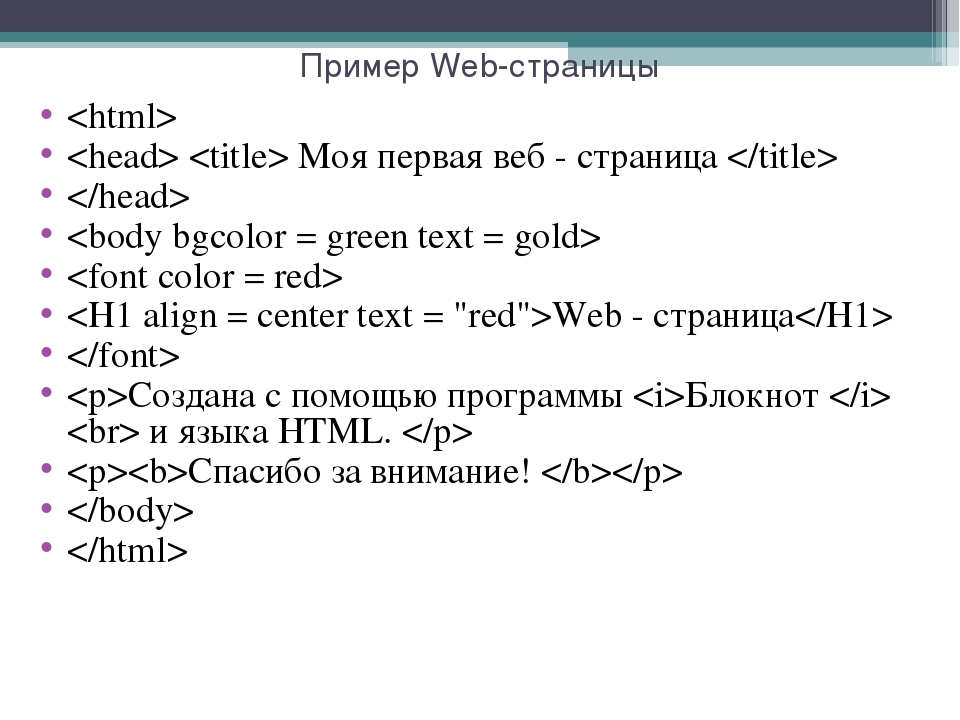 01 Transitional//EN">
<html>
<head>
<meta http-equiv="Content-Type" content="text/html; charset=UTF-8">
<title>Мой самый прекрасный сайт</title>
</head>
<body>
<h2>Мой первый сайт</h2>
<p>Еще совсем чуть-чуть, и я научусь делать самые лучшие сайты на свете.</p>
</body>
</html>
01 Transitional//EN">
<html>
<head>
<meta http-equiv="Content-Type" content="text/html; charset=UTF-8">
<title>Мой самый прекрасный сайт</title>
</head>
<body>
<h2>Мой первый сайт</h2>
<p>Еще совсем чуть-чуть, и я научусь делать самые лучшие сайты на свете.</p>
</body>
</html>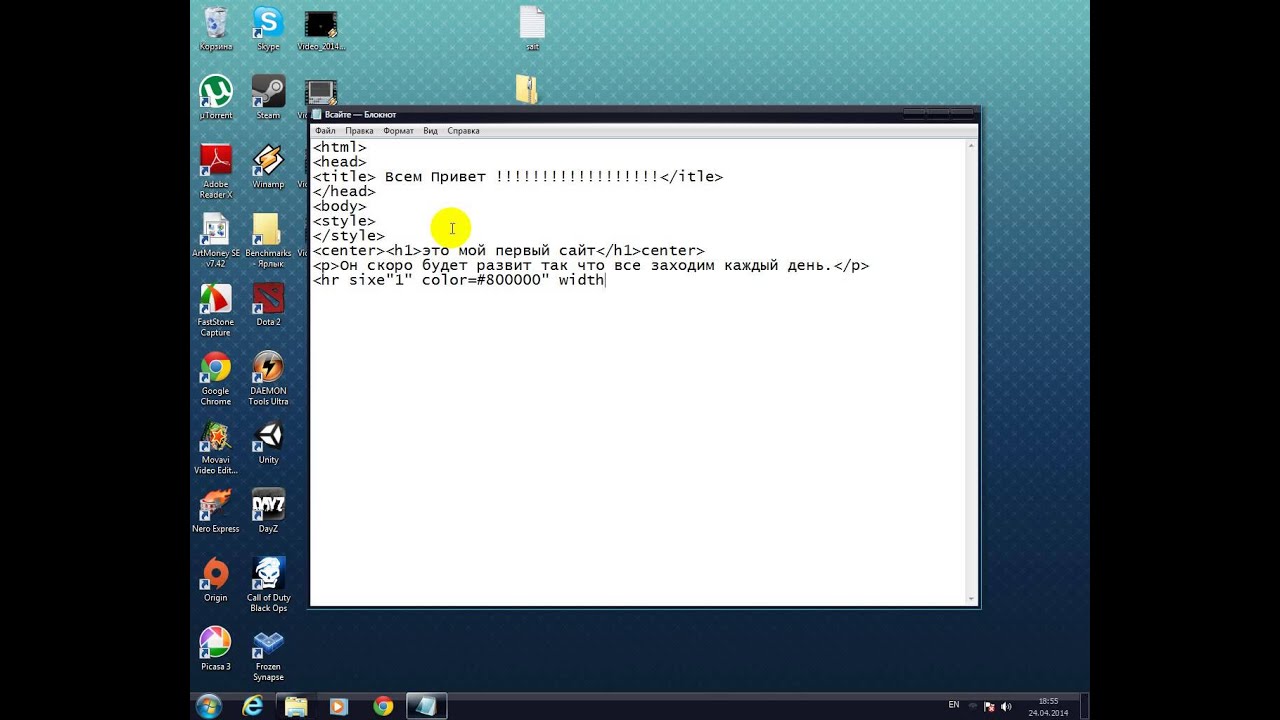
 Однако, следует отметить «сезонную» зависимость посещаемости сайтов по теме программирование. Наибольшая посещаемость — осенью и зимой в сезон подготовки и сдачи курсовых работ студентами. Летом и в новогодние праздники посещаемость сайта может снижаться на 30-40%.
Однако, следует отметить «сезонную» зависимость посещаемости сайтов по теме программирование. Наибольшая посещаемость — осенью и зимой в сезон подготовки и сдачи курсовых работ студентами. Летом и в новогодние праздники посещаемость сайта может снижаться на 30-40%. 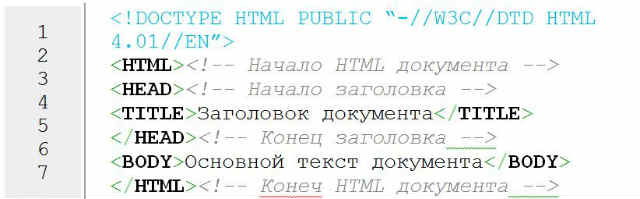 Однако, следует отметить «сезонную» зависимость посещаемости сайтов по теме программирование. Наибольшая посещаемость — осенью и зимой в сезон подготовки и сдачи курсовых работ студентами. Летом и в новогодние праздники посещаемость сайта может снижаться на 30-40%.
Однако, следует отметить «сезонную» зависимость посещаемости сайтов по теме программирование. Наибольшая посещаемость — осенью и зимой в сезон подготовки и сдачи курсовых работ студентами. Летом и в новогодние праздники посещаемость сайта может снижаться на 30-40%.  narod.ru — каталог бесплатных шаблонов веб сайтов.
narod.ru — каталог бесплатных шаблонов веб сайтов. 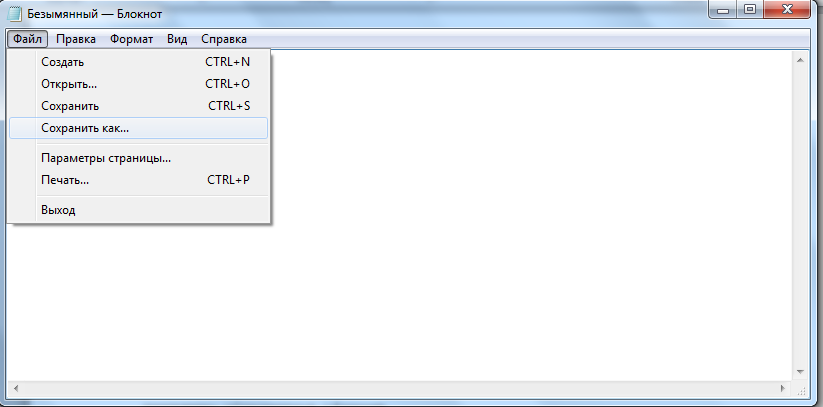 Эффективность такой авторегистрации ничтожна. Чтобы добиться хорошего результата в раскрутке, делайте все сами, вручную. Регистрация сайта в каталогах требует специфических и неочевидных знаний, некоторые из которых публикуются здесь.
Эффективность такой авторегистрации ничтожна. Чтобы добиться хорошего результата в раскрутке, делайте все сами, вручную. Регистрация сайта в каталогах требует специфических и неочевидных знаний, некоторые из которых публикуются здесь. 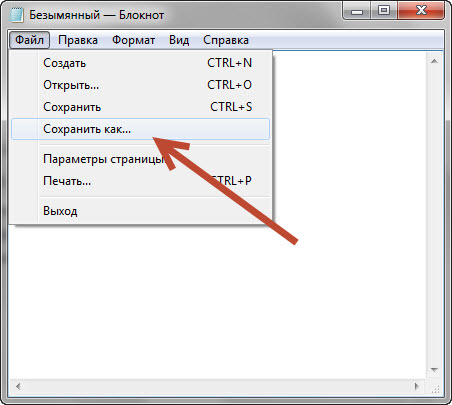
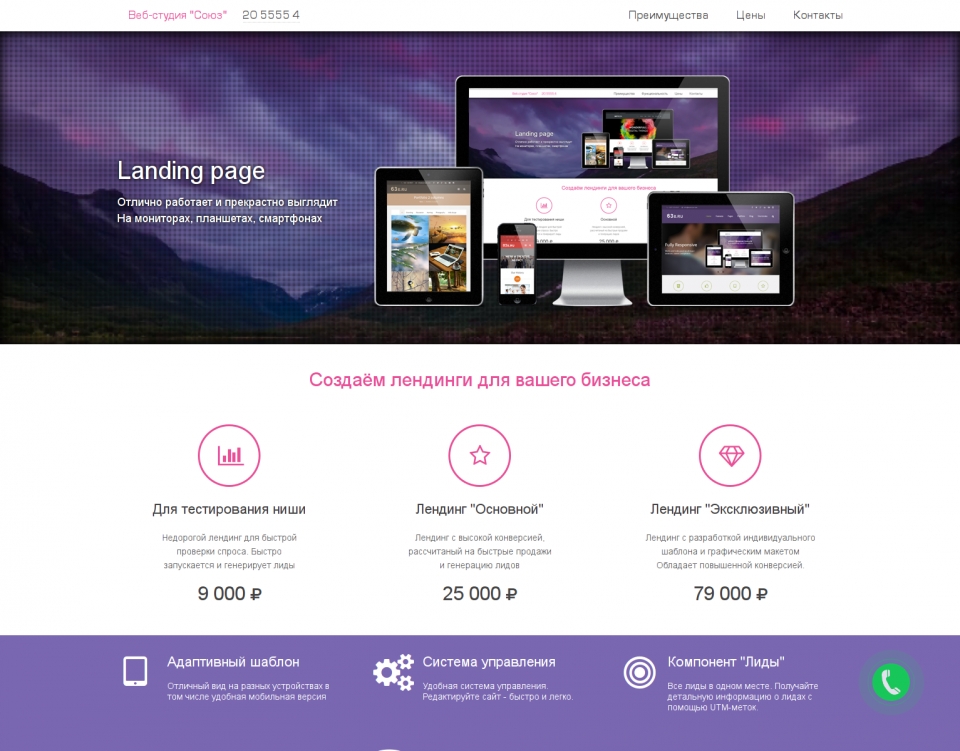 Добавляя в них свои ссылки не поленитесь сделать качественный отзыв в блоге, гостевой книге или форуме. Не делайте другим того, чего не желаете себе.
Добавляя в них свои ссылки не поленитесь сделать качественный отзыв в блоге, гостевой книге или форуме. Не делайте другим того, чего не желаете себе. Тема сайта позволит Вам показывать объявления о продаже электронной технике и соответствующих магазинах и фирмах. Такая реклама приносит хорошие дивиденты.
Тема сайта позволит Вам показывать объявления о продаже электронной технике и соответствующих магазинах и фирмах. Такая реклама приносит хорошие дивиденты. 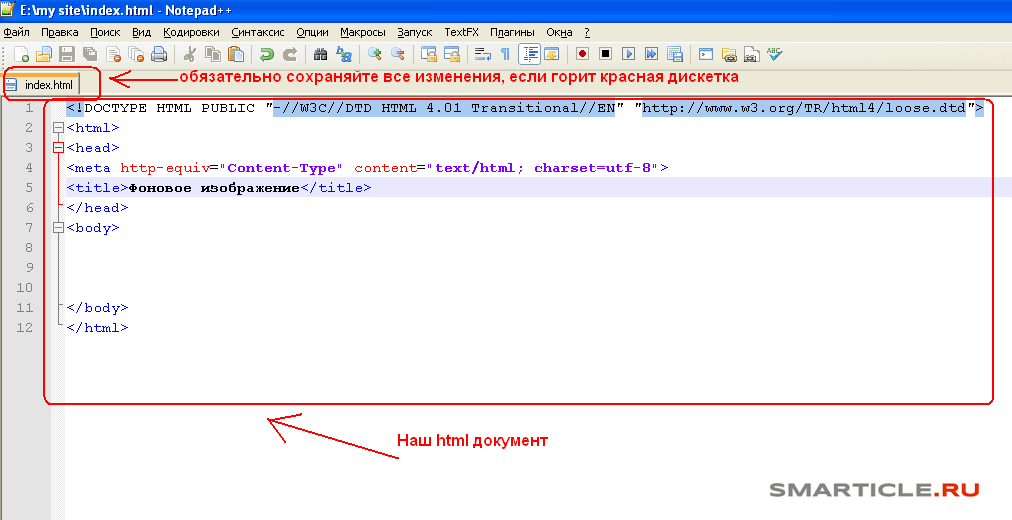
 Спешу вас обрадовать, скоро выйдет новый выпуск газеты "Деревенские страсти". Там будет специальный выпуск о нашей деревне, о наших жителях и о том как мы готовимся к Новому году!
Спешу вас обрадовать, скоро выйдет новый выпуск газеты "Деревенские страсти". Там будет специальный выпуск о нашей деревне, о наших жителях и о том как мы готовимся к Новому году!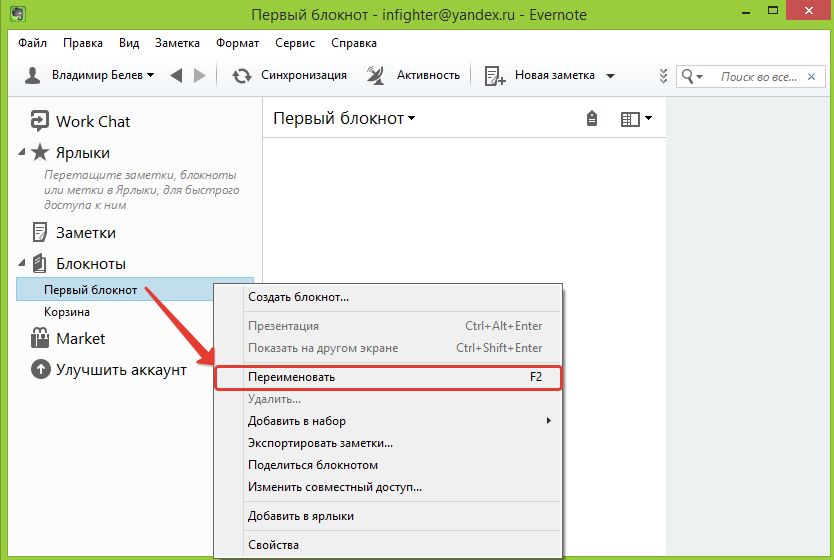 htm без буквы «L».
htm без буквы «L».